Como criar um site gratuito do WordPress (vale a pena?)
Publicados: 2025-02-08Criar seu primeiro site como um não-codificador pode parecer esmagador, mas o WordPress simplifica o processo. Embora limitado, seu plano gratuito oferece uma maneira fácil de usar. E se você é sério sobre a construção de um site profissional e escalável, o WordPress.org + Divi é a combinação ideal que oferece flexibilidade e personalização ilimitadas.
Pronto para começar? Este guia passo a passo ajudará você a criar um site gratuito no WordPress e explorar por que a atualização para um site auto-hospedado vale a pena.
Você pode estar se perguntando ...
- 1 É realmente possível criar um site WordPress gratuitamente?
- 2 wordpress.org vs wordpress.com: Qual é a diferença?
- 2.1 Qual você deve usar?
- 3 Um site gratuito do WordPress vale a pena?
- 4 etapas para criar um site gratuito no WordPress
- 4.1 1. Crie uma conta WordPress.com
- 4.2 2. Escolha seu domínio
- 4.3 3. Adicione páginas
- 4.4 4. Personalize seu site
- 4.5 5. Escreva sua primeira postagem no blog
- 5 Você deve ficar com grátis ou atualização?
- 6 Assuma o controle total do seu site WordPress com o Divi
É realmente possível criar um site WordPress gratuitamente?
Sim, você pode criar um site gratuito usando o WordPress.com, mas ele vem com limitações que afetam a personalização e a funcionalidade do seu site:
- Menos opções de personalização: embora o plano gratuito permita começar, ele não permite o controle completo sobre o design ou o layout do seu site.
- Inclui Banner & Upgrade Pumts: Seu site terá um banner promocional do WordPress no topo. Alguns recursos avançados estão trancados atrás dos paywalls, e os pop -ups geralmente solicitam que você atualize. A atualização para o plano mais barato (US $ 4/mês) corrigirá isso.
- Flexibilidade limitada: com um plano gratuito, você não pode instalar plugins e está limitado aos temas gratuitos que eles oferecem. Você precisará atualizar se quiser designs melhores e mais flexibilidade.
- Menos armazenamento: seu site gratuito possui apenas 1 GB de armazenamento. Normalmente, os sites exigem pelo menos 3-5 GB, especialmente se tiverem muitas imagens ou vídeos.
Dito isto, você pode definitivamente criar e hospedar um site WordPress gratuito no WordPress.com para todo o mundo ver. Mas antes de entrarmos em como fazer isso, vamos esclarecer a confusão entre os diferentes "tipos" do WordPress.
Wordpress.org vs wordpress.com: Qual é a diferença?
Existem diferenças entre o wordpress.org e o wordpress.com que podem confundir aqueles que não estão familiarizados com o WordPress. Então, antes de começar a construir um site gratuito, vamos explorar esses:
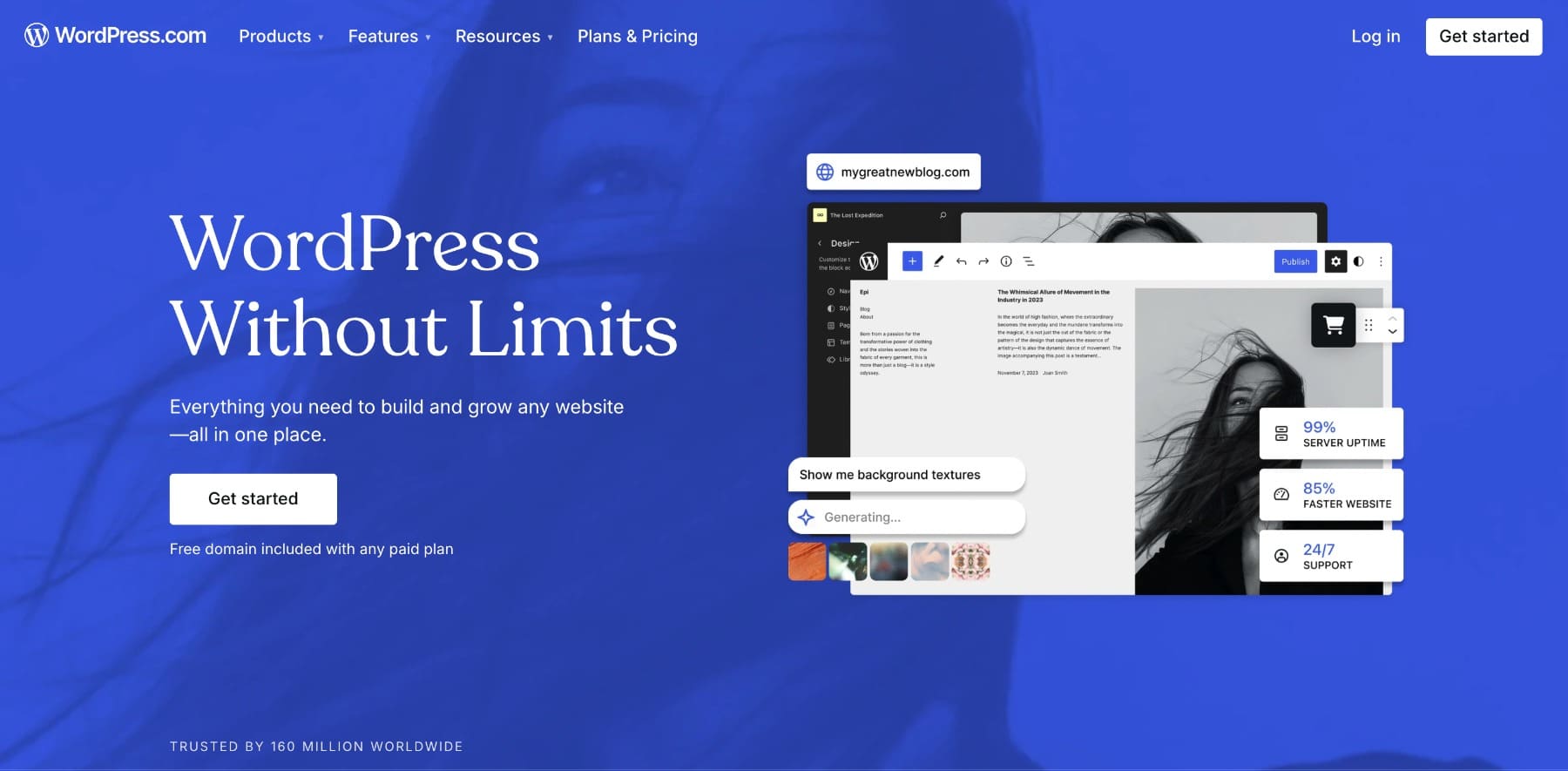
WordPress.com é uma plataforma de construtor de sites tudo-em-um. É adequado para iniciantes, pois hospedagem, atualizações e segurança são gerenciadas para você. Você pode começar de graça, mas manter o plano gratuito vem com limitações significativas:
- Seu site exibirá anúncios WordPress, a menos que você atualize.
- A personalização é restrita e você será solicitado a pagar para acessar a maioria dos recursos/opções de estilo.
- Você não pode instalar plugins adicionais, a menos que atualize para um plano de negócios.
- Um domínio personalizado (sem 'wordpress.com') está disponível apenas com planos pagos.
O WordPress.org, por outro lado, é um sistema de gerenciamento de conteúdo (CMS) diferente de um construtor de sites. É a versão de software de código aberto do WordPress fora dos limites da plataforma .com Site Builder. Oferece mais controle e flexibilidade. É gratuito para download, mas você terá que comprar hospedagem na web e um domínio personalizado para colocar um site ao vivo em funcionamento. Quase 43% dos sites do mundo usam o WordPress para construir seu site. E como não é gerenciado dentro do WordPress.com, é basicamente ilimitado. Você pode instalar plugins, usar temas premium e otimizar o design e os recursos do seu site. Embora tenha uma curva de aprendizado, é ideal para criadores de sites sérios que desejam flexibilidade completa.
Nota: Tecnicamente, você também pode criar um site gratuitamente usando o WordPress CMS, desde que o hospede localmente. Isso geralmente é bom para testar ou desenvolvimento, mas você precisará de um domínio e um provedor de hospedagem para levá -lo ao vivo.
Qual você deve usar?
Se você estiver experimentando ou criando um blog pessoal, o WordPress.com é uma maneira simples de começar. Mas se seu objetivo é criar um site profissional e escalável, o WordPress.org oferece maior flexibilidade e controle. Combine-o com Divi e Siteground, e você pode criar um site visualmente impressionante e rico em recursos que reflete sua marca-perfeita para o crescimento a longo prazo.
Comece com o WordPress + Divi
Um site gratuito do WordPress vale a pena?
Na verdade. Um site gratuito do WordPress.com é um bom ponto de partida para criar um blog pessoal ou experimentar como hobby. Mas não é para quem deseja um site profissional ou personalizado. Pense nisso. Seu site é frequentemente a primeira impressão que os clientes têm da sua empresa e as limitações de um site gratuito - ADS, falta de personalização e nenhum domínio personalizado - podem prejudicar sua credibilidade. No entanto, a atualização para um plano pago no WordPress.com pode fornecer as peças ausentes para criar uma presença on -line polida e credível. Mas isso ainda empalidece em comparação com o que você pode obter usando o wordpress.org.
Se você precisar pagar pelos recursos desejados de qualquer maneira, o WordPress.org é um investimento mais inteligente. Claro, existem custos envolvidos com um site do WordPress. Mas vale a pena se você deseja um site profissional que possa escalar suas necessidades sem limitações. Confira este guia para criar um site usando o WordPress.org, Divi e o SiteRground.
Se você deseja manter um site gratuito no WordPress.com, continue lendo.
Etapas para criar um site gratuito no WordPress
Você não precisa de habilidades técnicas para criar um site no WordPress. Basta seguir este processo:
1. Crie uma conta WordPress.com
Vá para o WordPress e clique em começar . Agora, inscreva -se usando seu método preferido.
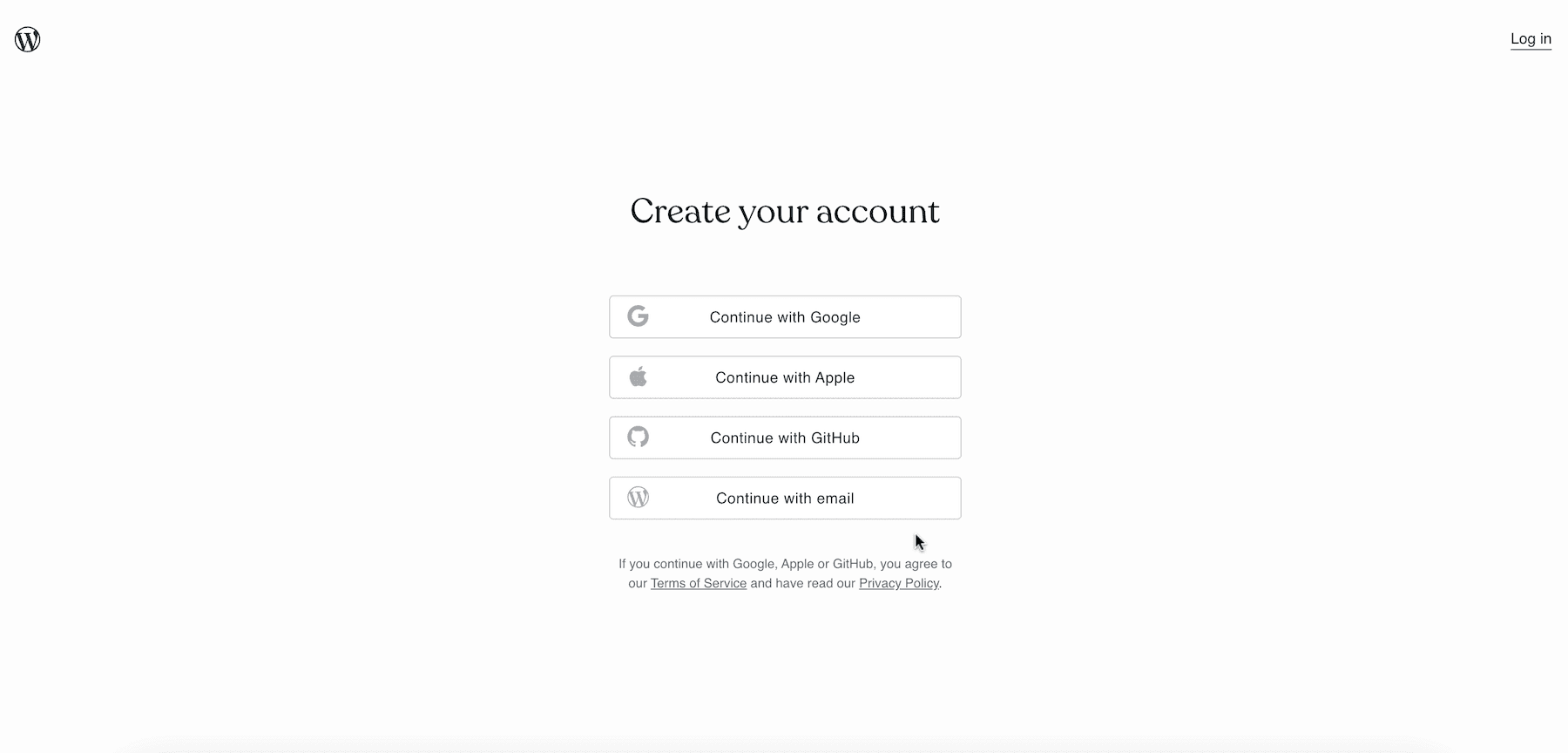
2. Escolha seu domínio
Depois de se inscrever com sucesso, o WordPress solicitará que você escolha um domínio, que é o endereço on -line em que as pessoas entrarão na pesquisa para encontrar seu site.
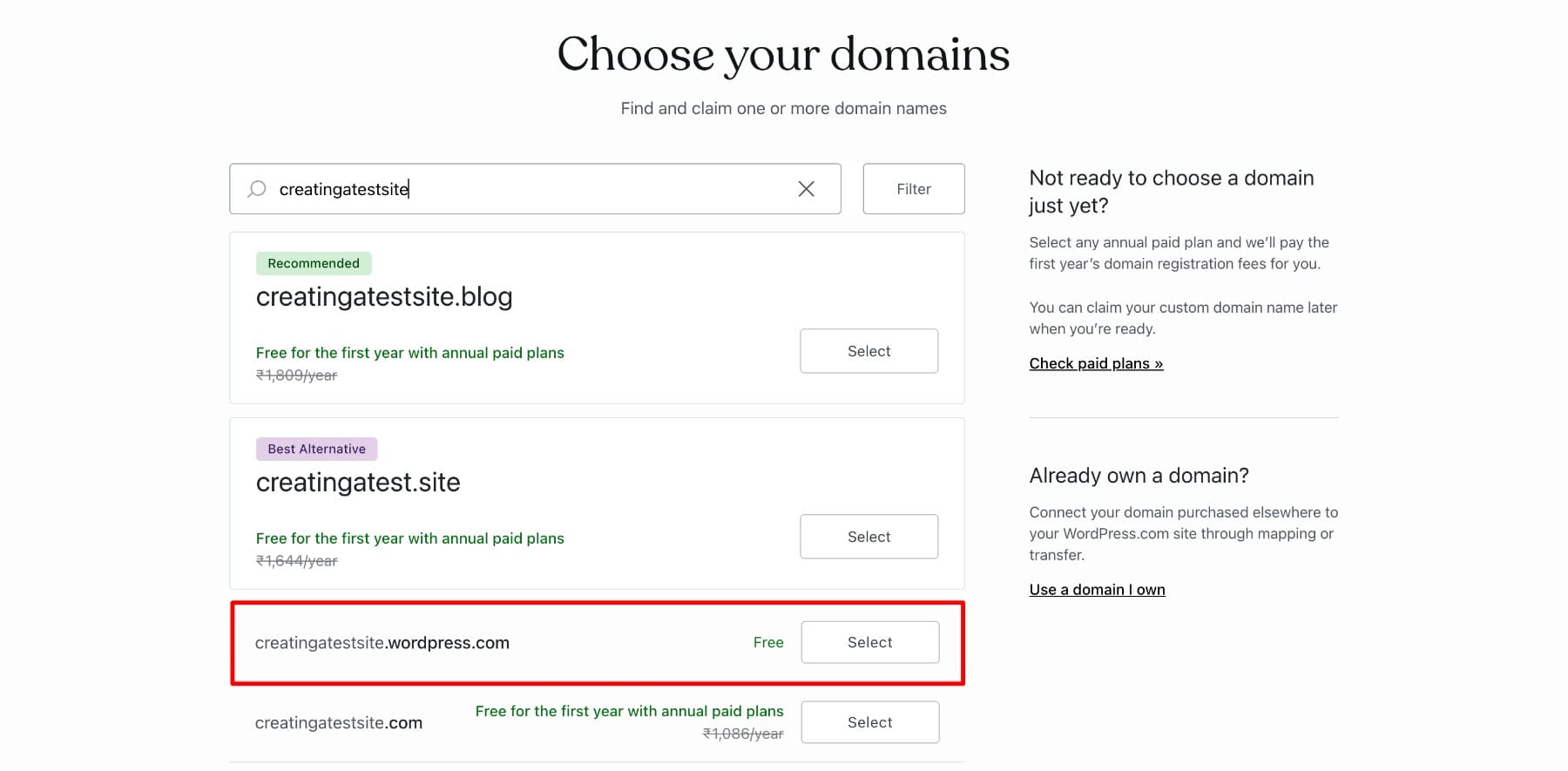
Você obtém um domínio personalizado gratuito (sem 'wordpress.com') por um ano, mas apenas se você começar com um dos planos anuais do WordPress.com. Para acessá -lo, você precisará atualizar para um plano premium ou superior.
Como estamos criando um site gratuito, escolha a opção gratuita que contém 'wordpress.com' após o nome do domínio. Se você não tiver certeza sobre o nome do seu site, selecione Escolha um domínio posteriormente . Você só vê esta opção depois de selecionar um nome de domínio (selecionei o domínio livre.)
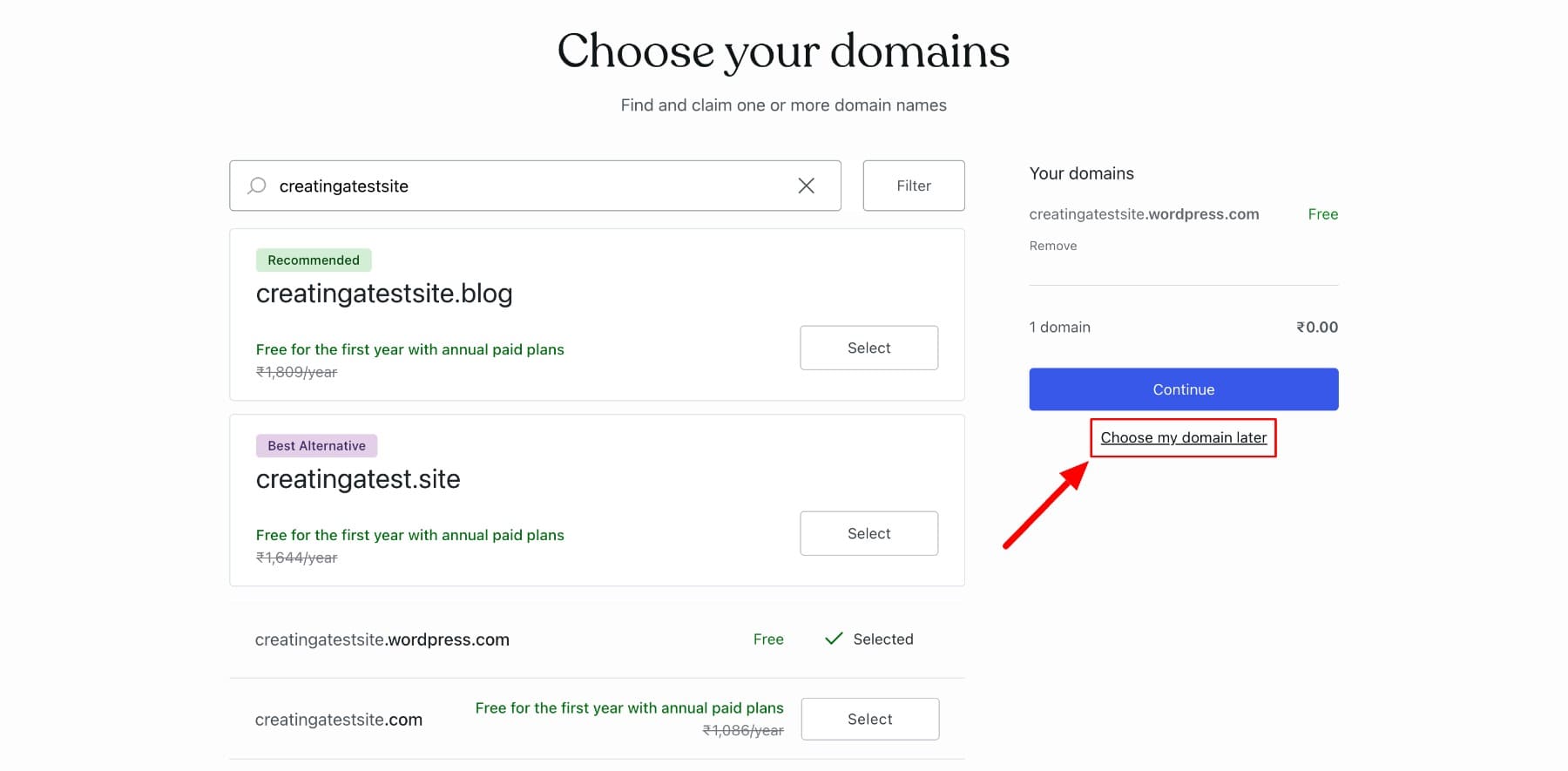
Para escolher o plano gratuito, clique em Iniciar com grátis.
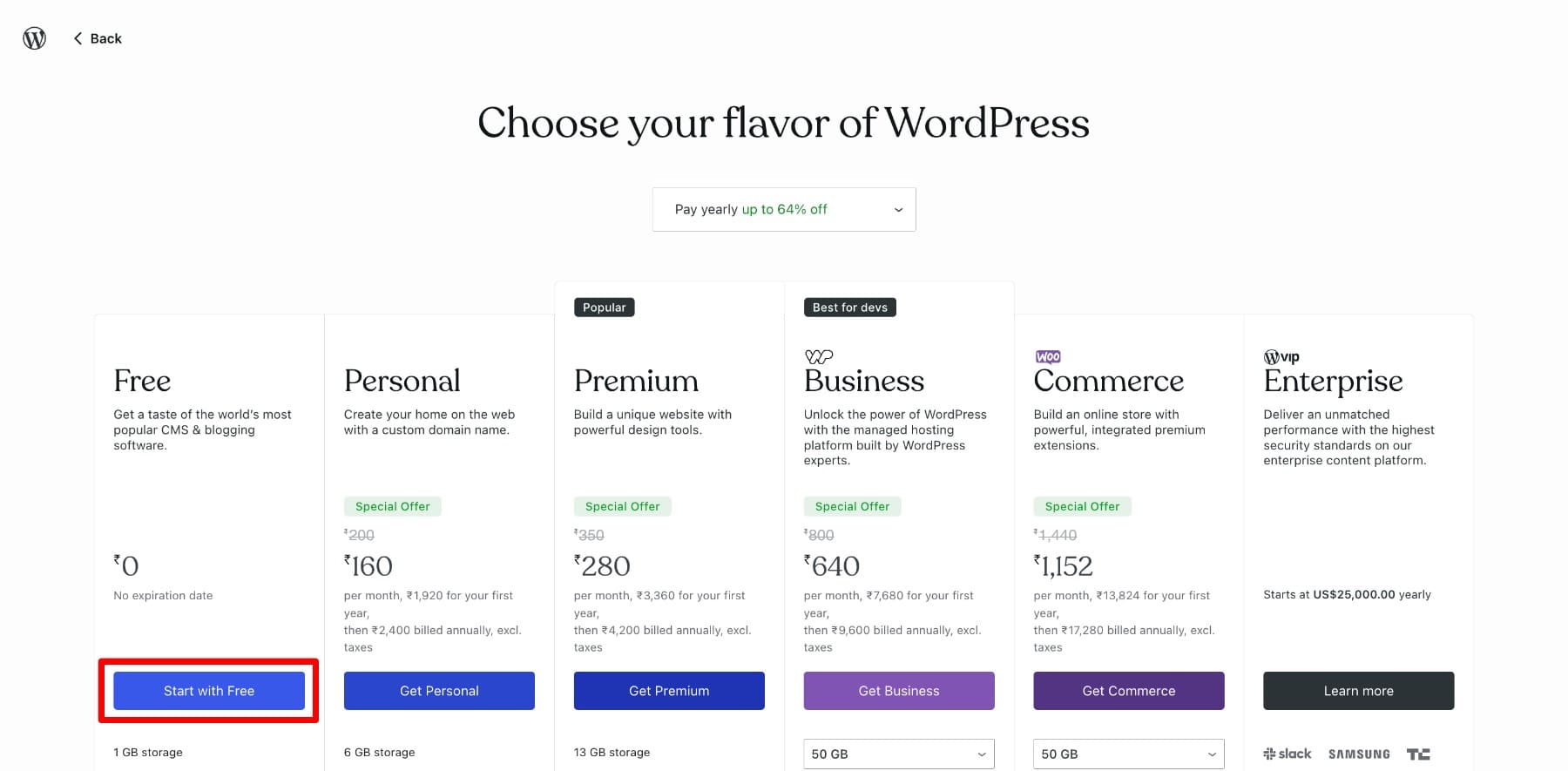
O WordPress perguntará sobre o objetivo do seu site e fornecerá recomendações personalizadas. Por que você está criando seu site? Escolha e clique em Avançar.
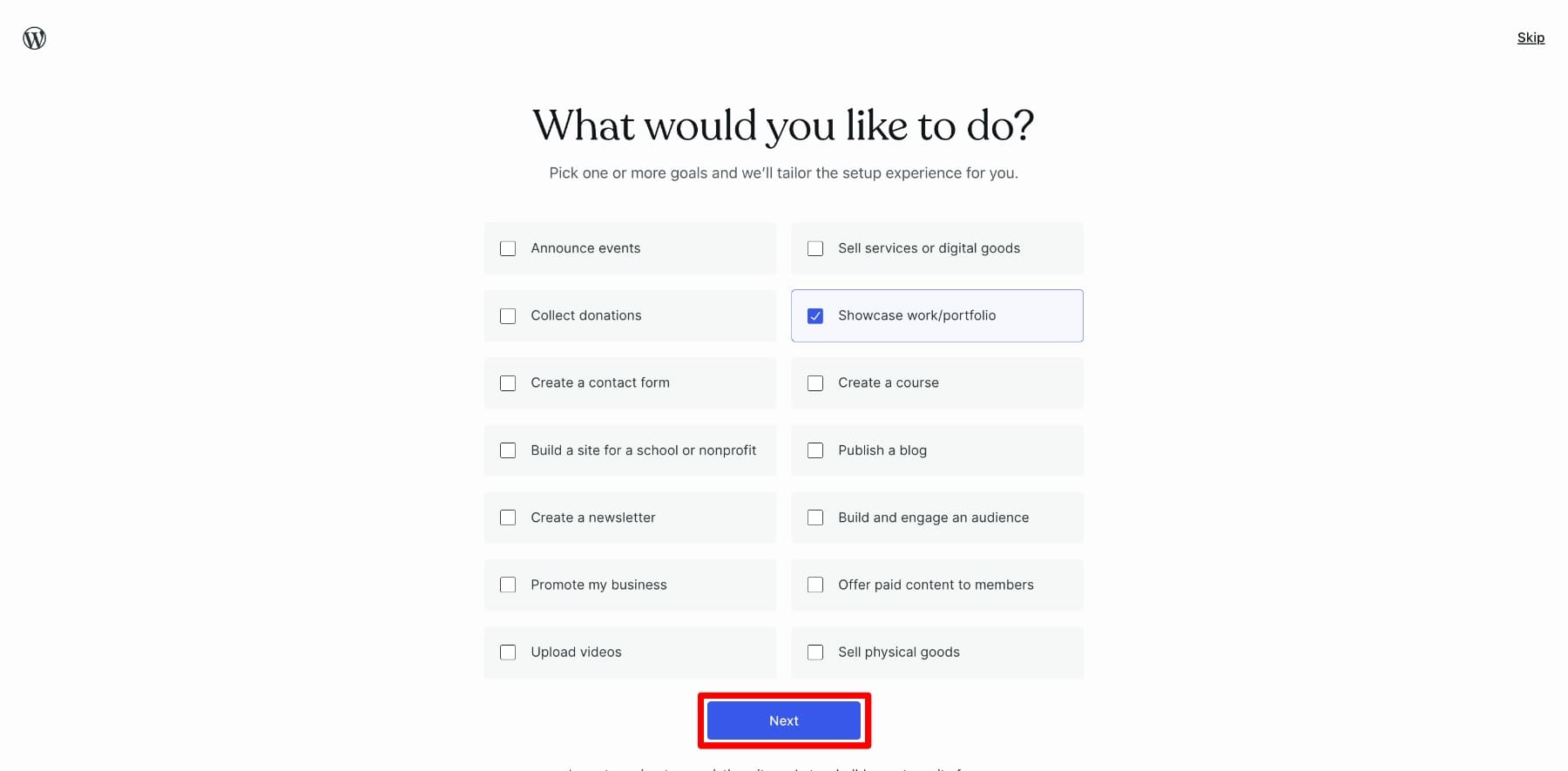
Aqui, você escolherá um tema , que determina o design e o layout geral do seu site. Um tema controla a aparência do seu site, incluindo cores, fontes, menus e sua estrutura. Por enquanto, escolha qualquer pessoa - selecionaremos o tema certo mais tarde. Mas verifique se ele é gratuito, pois se você escolher um tema com a tag pessoal , será solicitado a selecionar um plano premium do WordPress.
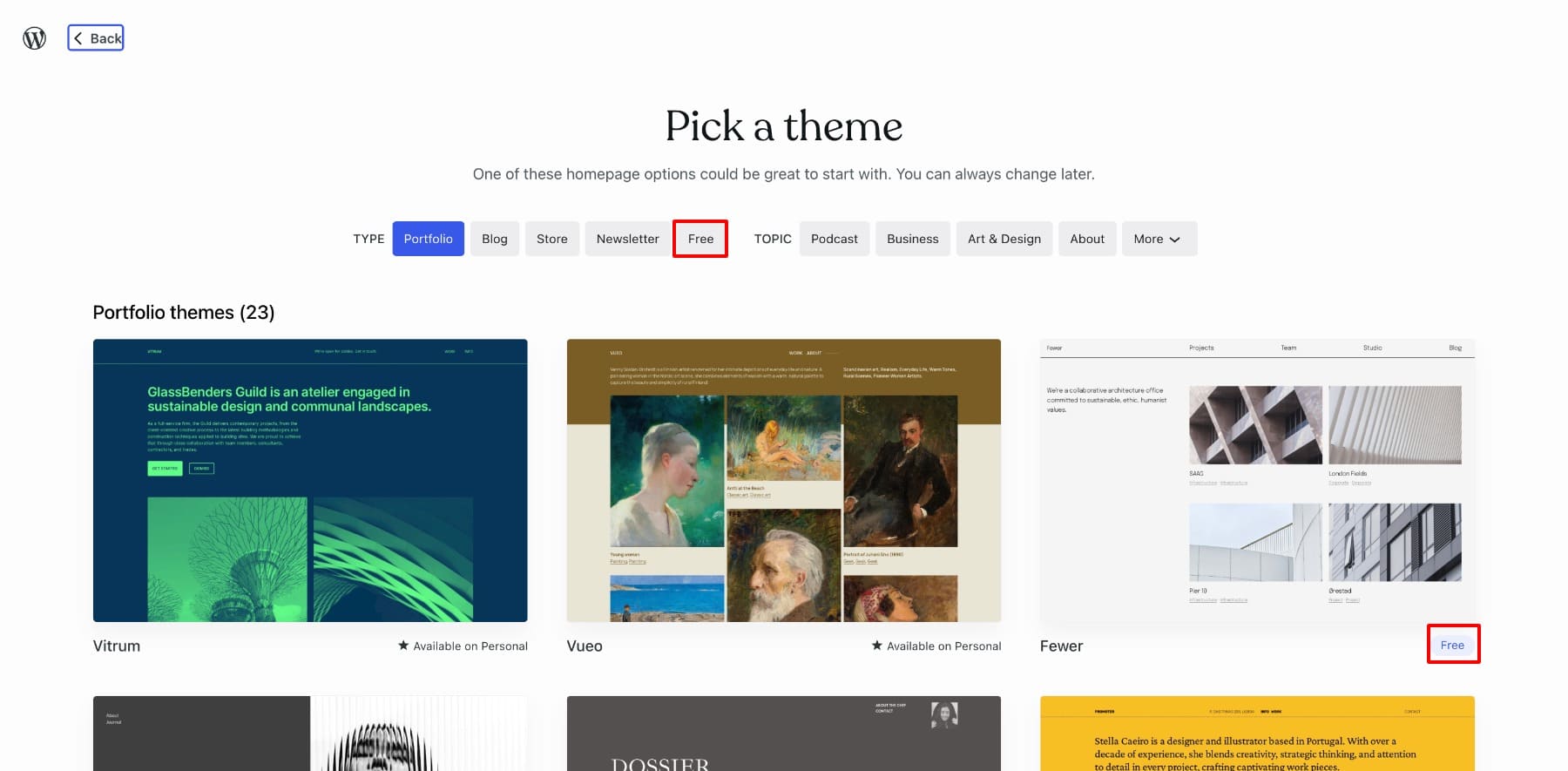
O primeiro visual do seu site está pronto. Em seguida, escolha o estilo padrão , pois os outros estão disponíveis apenas com os planos premium.
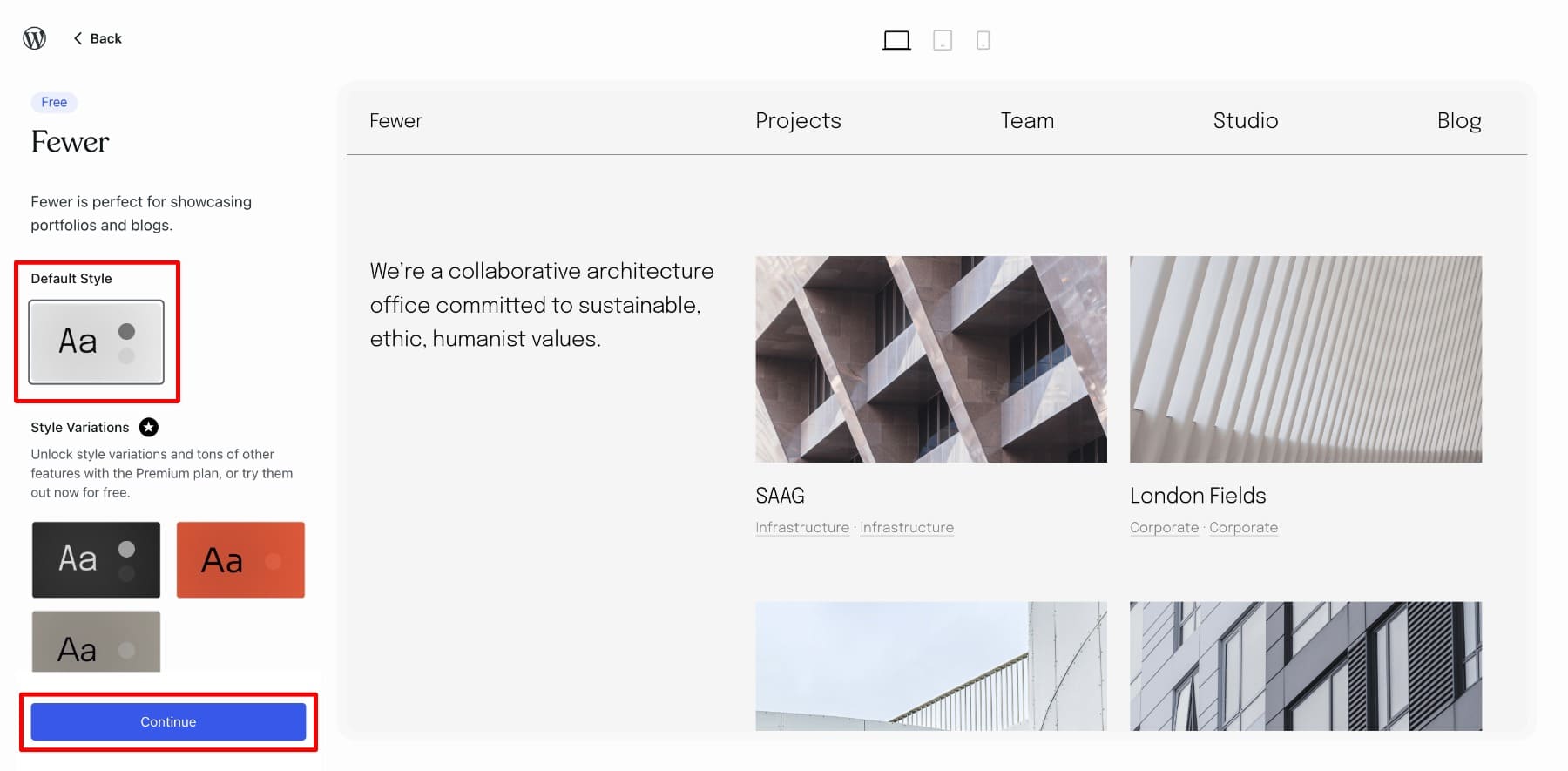
Você verá a tela de lançamento do seu site , que inclui uma lista de verificação passo a passo antes de lançar seu site. Clique em Skip para agora seguir nosso processo.
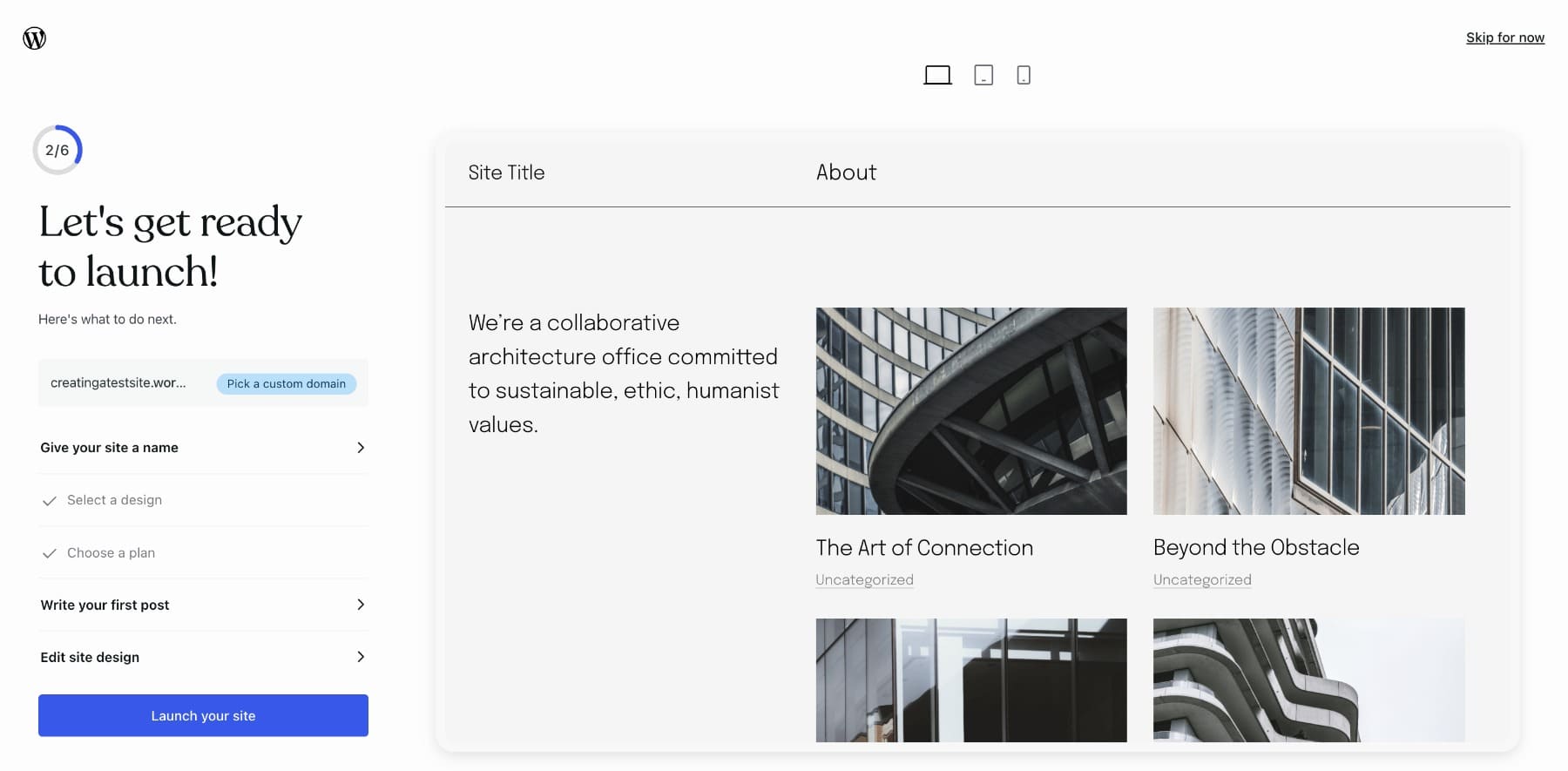
3. Adicione páginas
Você publicará páginas e postagens do blog para criar a estrutura e o conteúdo do seu site. As páginas são ideais para conteúdo atemporal, como uma página, detalhes de contato ou serviços, enquanto as postagens do blog são perfeitas para compartilhar regularmente atualizações, artigos ou notícias. Vou mostrar como criar uma postagem no blog mais tarde.
Vá para as páginas> Adicionar novo no seu painel WordPress para criar uma página. Você pode escolher um layout predefinido ou uma página em branco (se preferir construir do zero.) Os layouts predefinidos vêm com seu tema e são essencialmente modelos com uma estrutura de amostra da aparência da página.
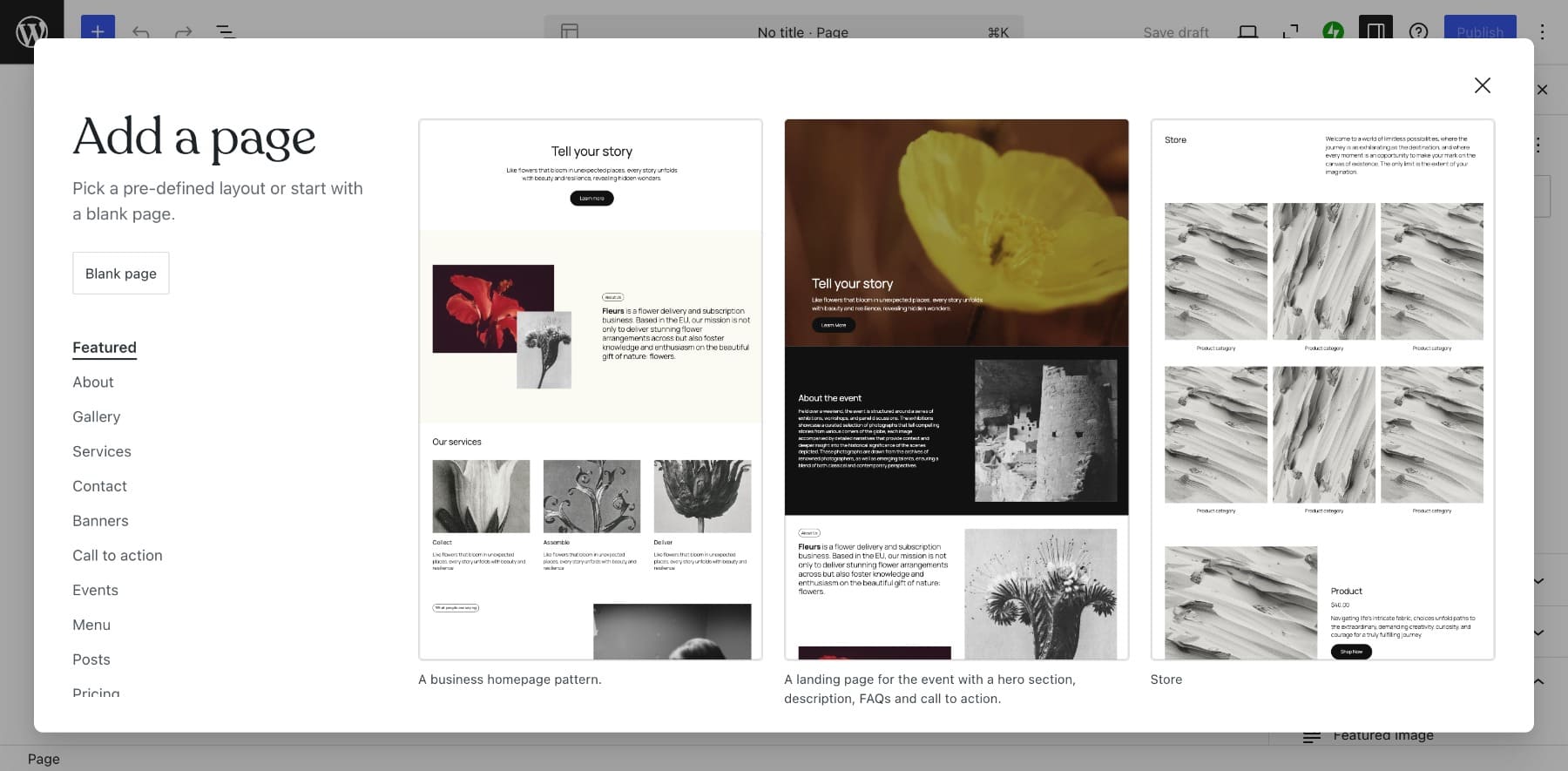
Depois de clicar em um modelo, ele se aplicará à sua página. Então, tudo o que você precisa fazer é alterar o conteúdo, como texto e imagens. Para editar o texto, basta destacar -o e digite com o teclado.
Da mesma forma, para substituir uma imagem, você pode clicar em substituir e fazer upload das fotos diretamente do seu computador.
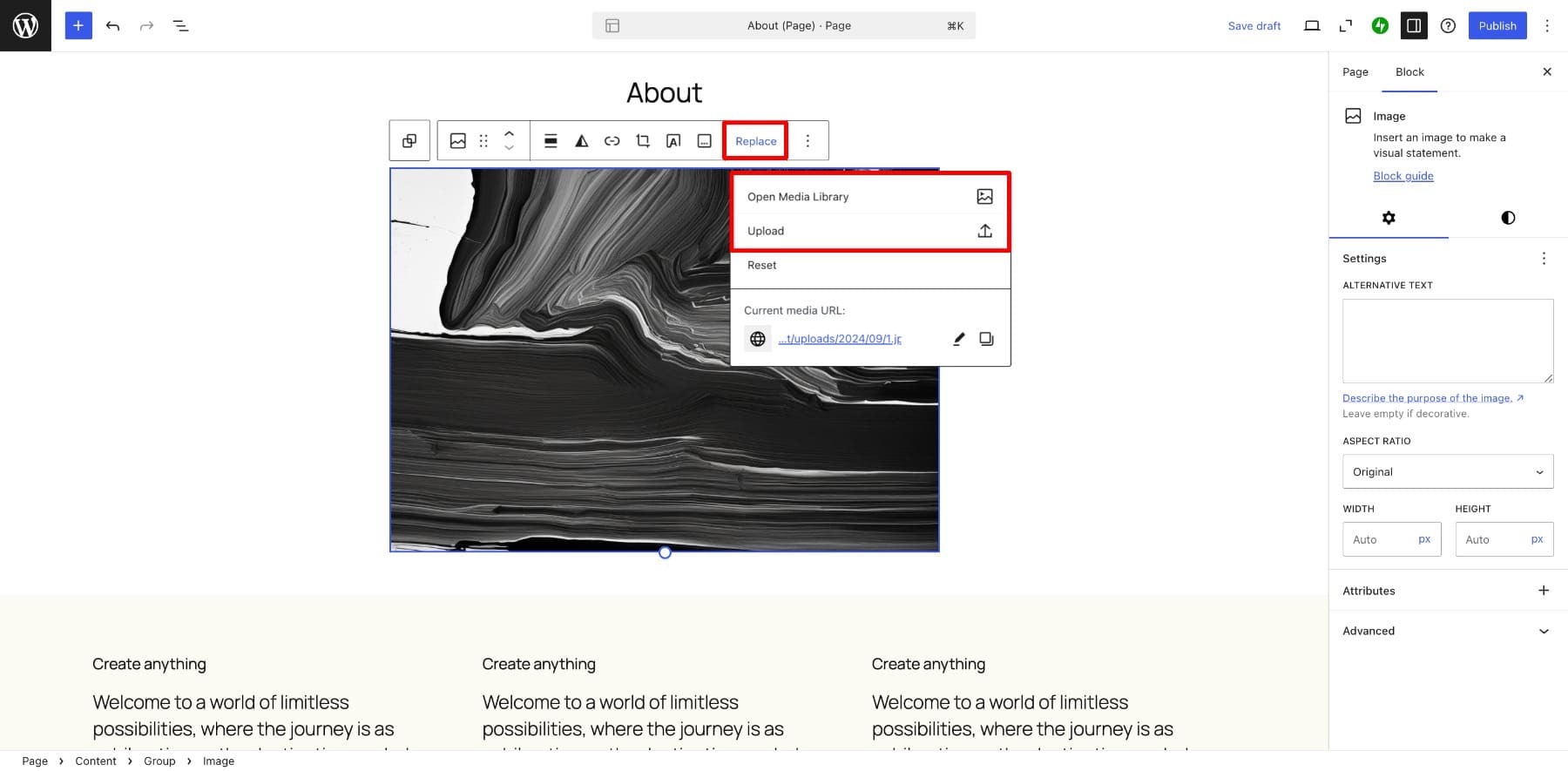
Se você deseja remover um bloco (um elemento de conteúdo individual - parágrafo, imagem ou título, que você pode adicionar, personalizar e mover para projetar sua página ou postagem), clique no ícone Configurações e encontre a opção Excluir .
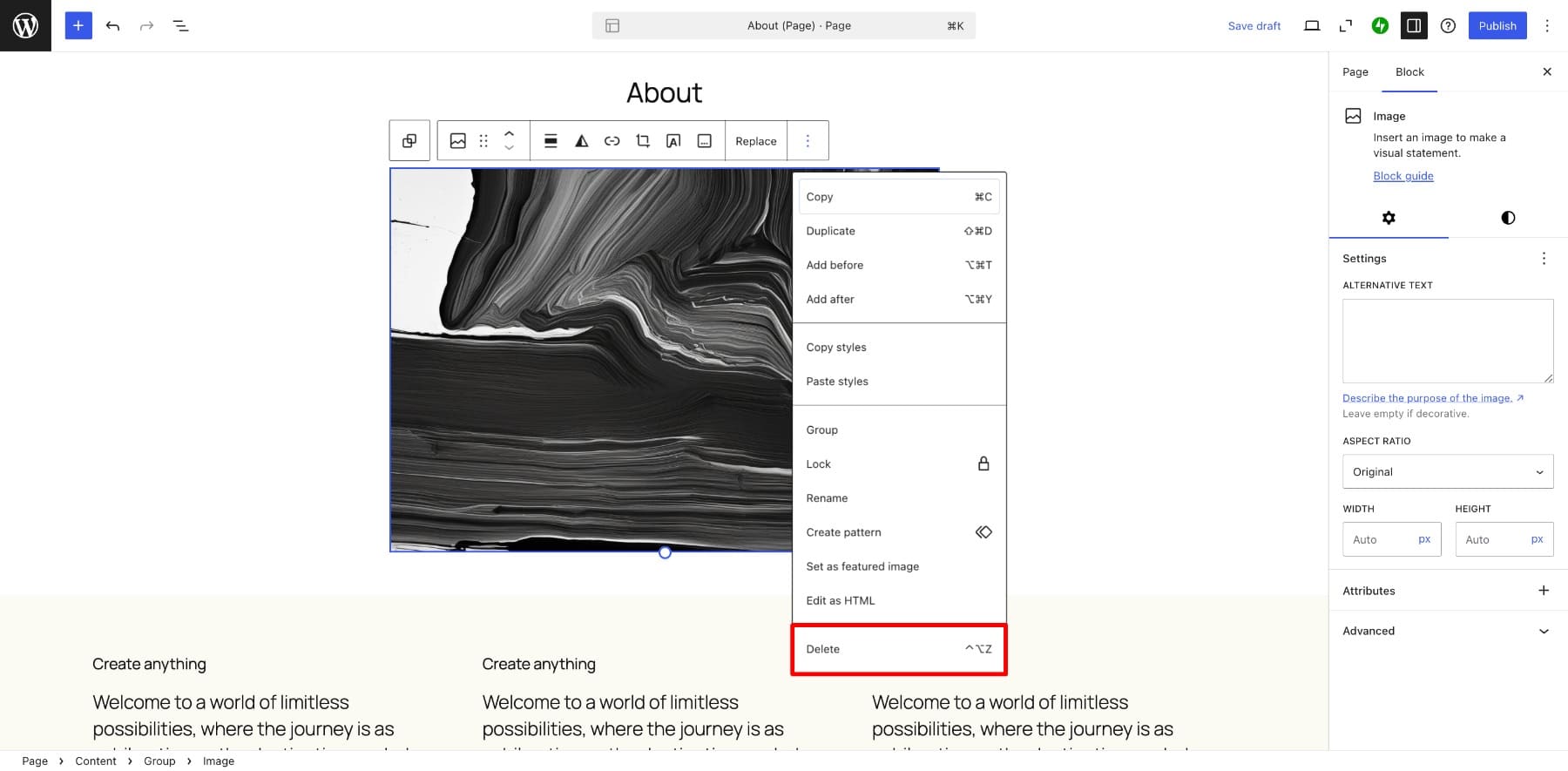
Você pode adicionar mais blocos clicando no ícone Plus no canto superior esquerdo.
Depois de concluído, clique em Publicar para compartilhá -lo ao vivo em seu site.
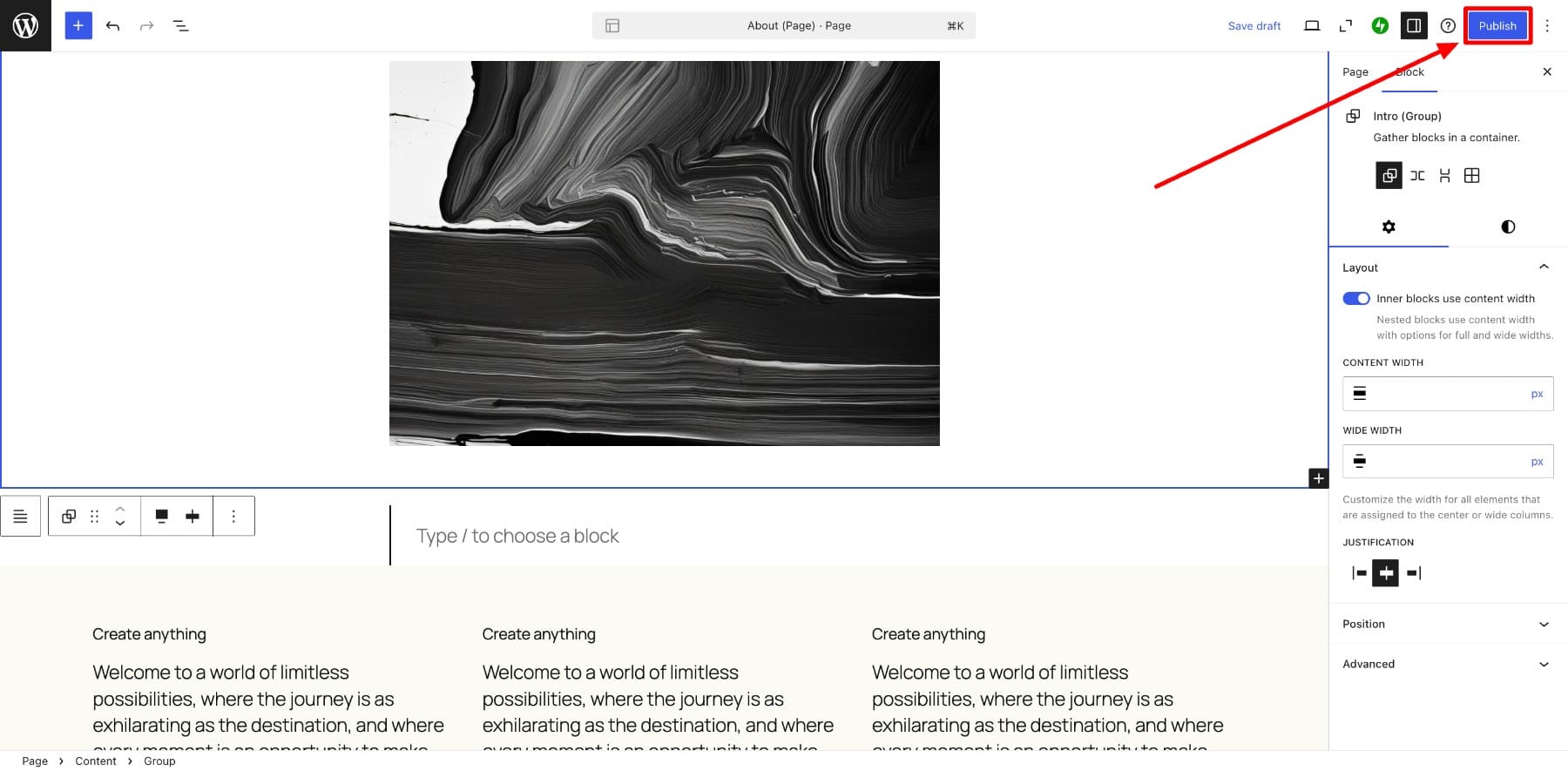
Da mesma forma, você pode criar mais páginas (contato, serviços, páginas de destino etc.) para estruturar seu site. Depois de ter páginas suficientes, você pode personalizar seu site para melhorar sua navegação, aprimorar o design e garantir que ele se alinhe com sua marca e propósito. Isso inclui a configuração de menus, o ajuste do layout e a adição de widgets ou plugins para funcionalidade adicional.

4. Personalize seu site
Vamos começar nomeando seu site. Vá para Configurações> Geral e digite o nome do seu site no título do site . Você também pode definir outras configurações, como adicionar um logotipo, slogan etc. Uma vez feito, salve as configurações.
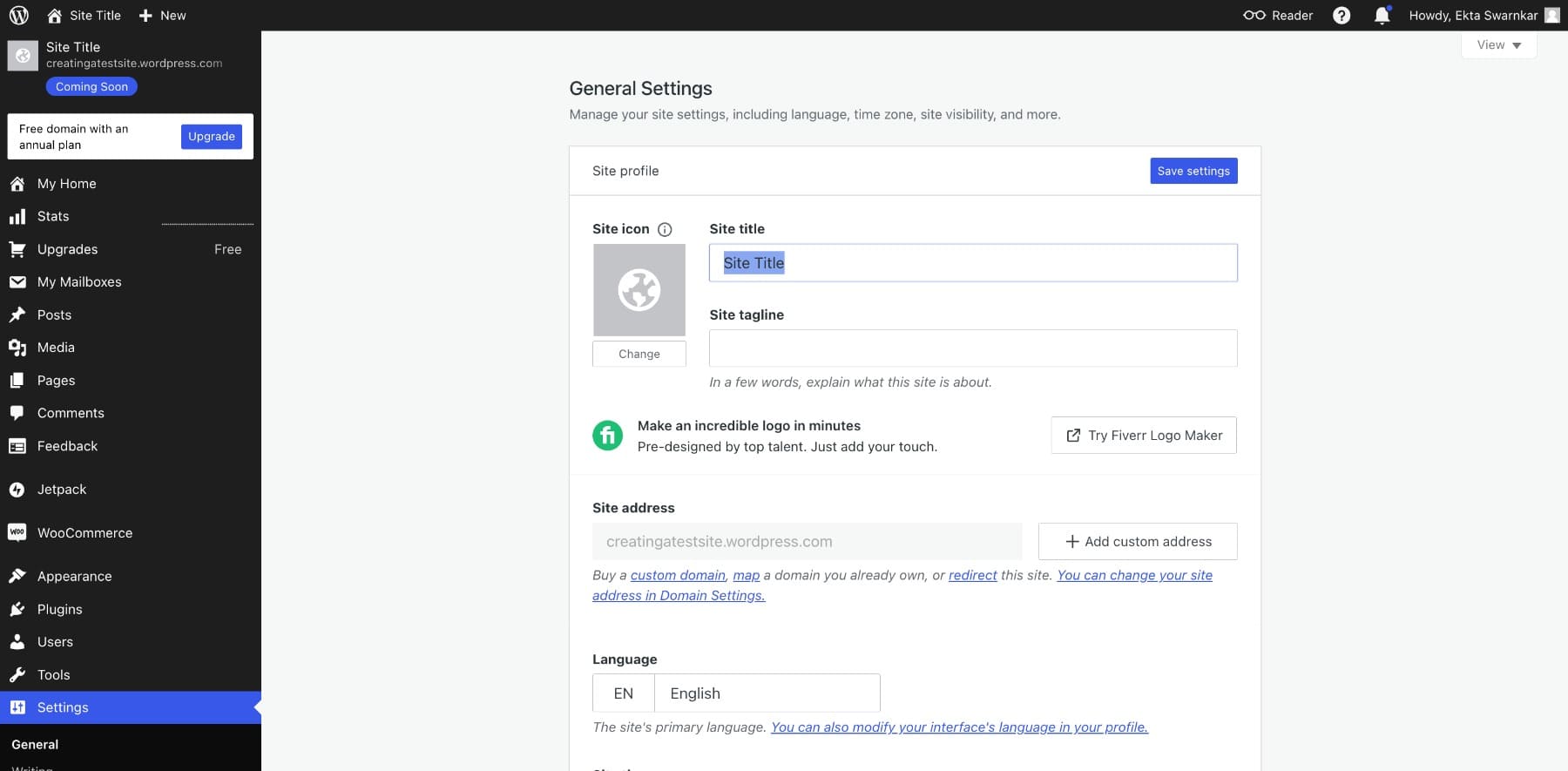
Instalando um tema
Você também pode mudar seu tema, se quiser. Para fazer isso, vá para a aparência> temas. Use a barra de pesquisa e os filtros de categoria para encontrar um bom tema. Por exemplo, você pode colocar a categoria de portfólio se estiver construindo um portfólio.
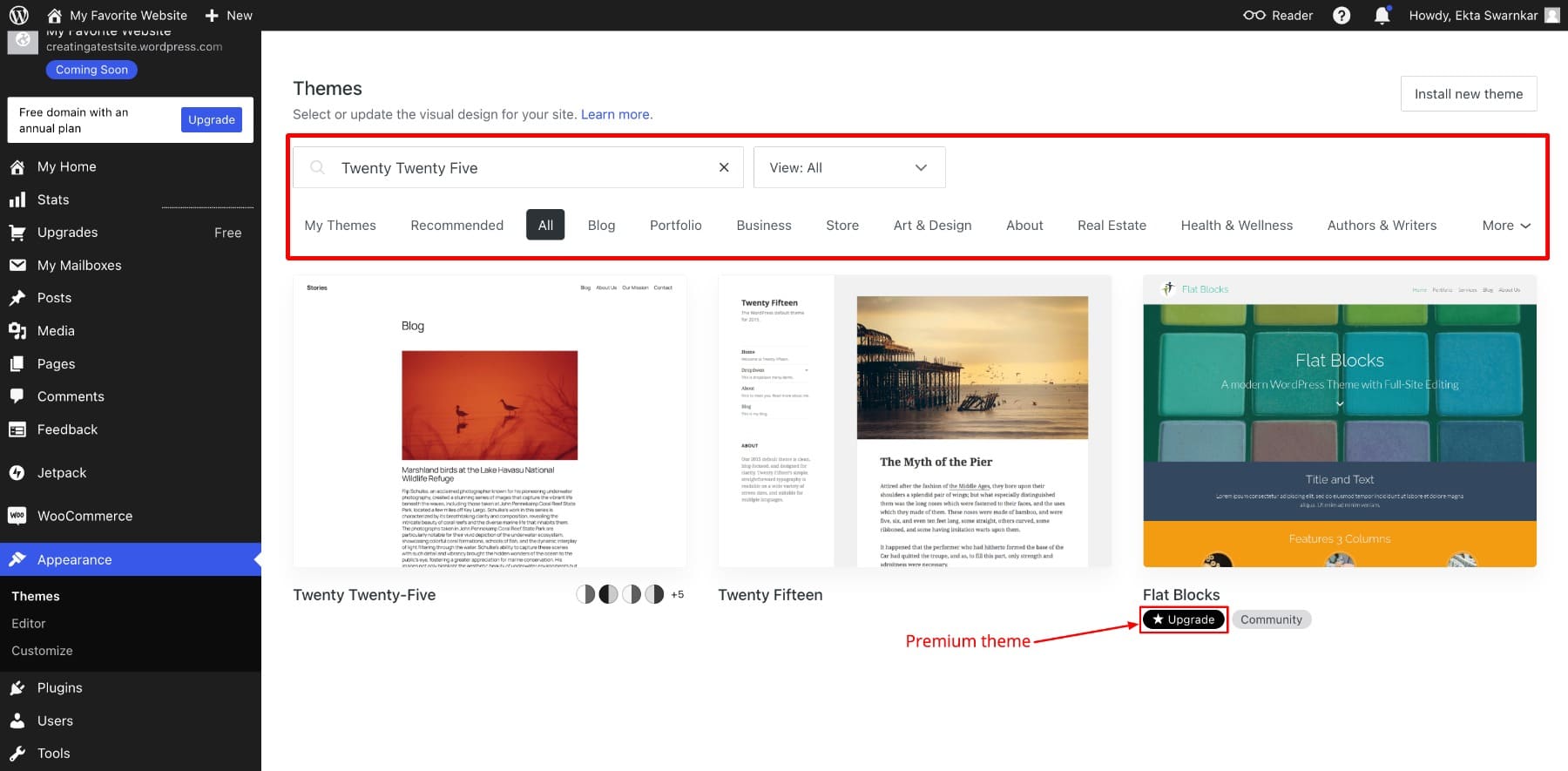
Temas com atualização são temas premium que o levam a atualizar. Alguns dos melhores temas gratuitos para começar incluem vinte e vinte e cinco (tema padrão do WordPress) e Blocksy, mas se você tiver um tema específico em mente, digite e pesquise.
Ao encontrar seu tema, clique nele para ativar o design. Você também pode visualizar como será o seu site.
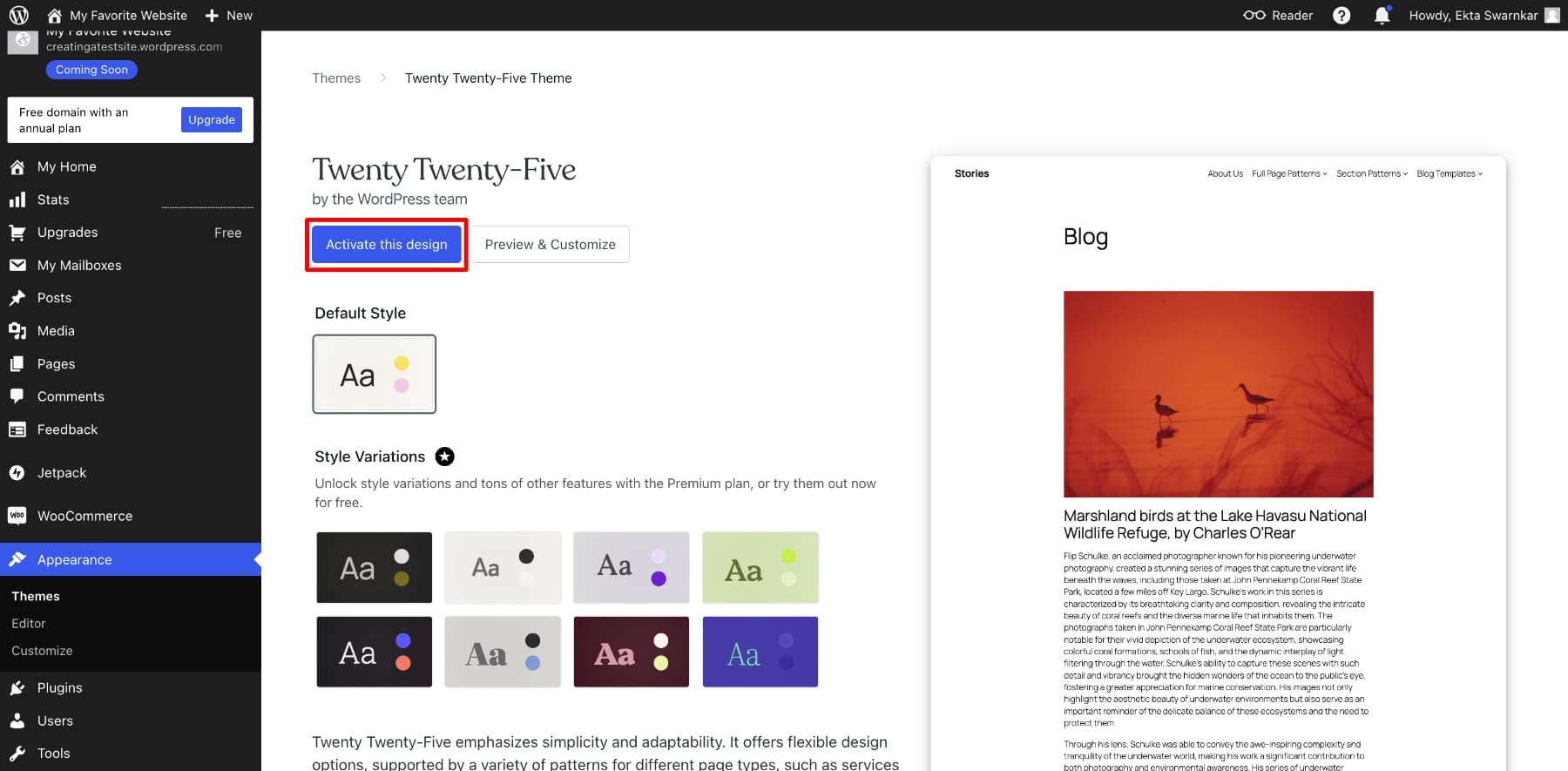
Depois que seu tema estiver ativo, você verá a opção Personalizar o site . Clique nele para abrir o editor do site ou você pode ir para a aparência> Editor.
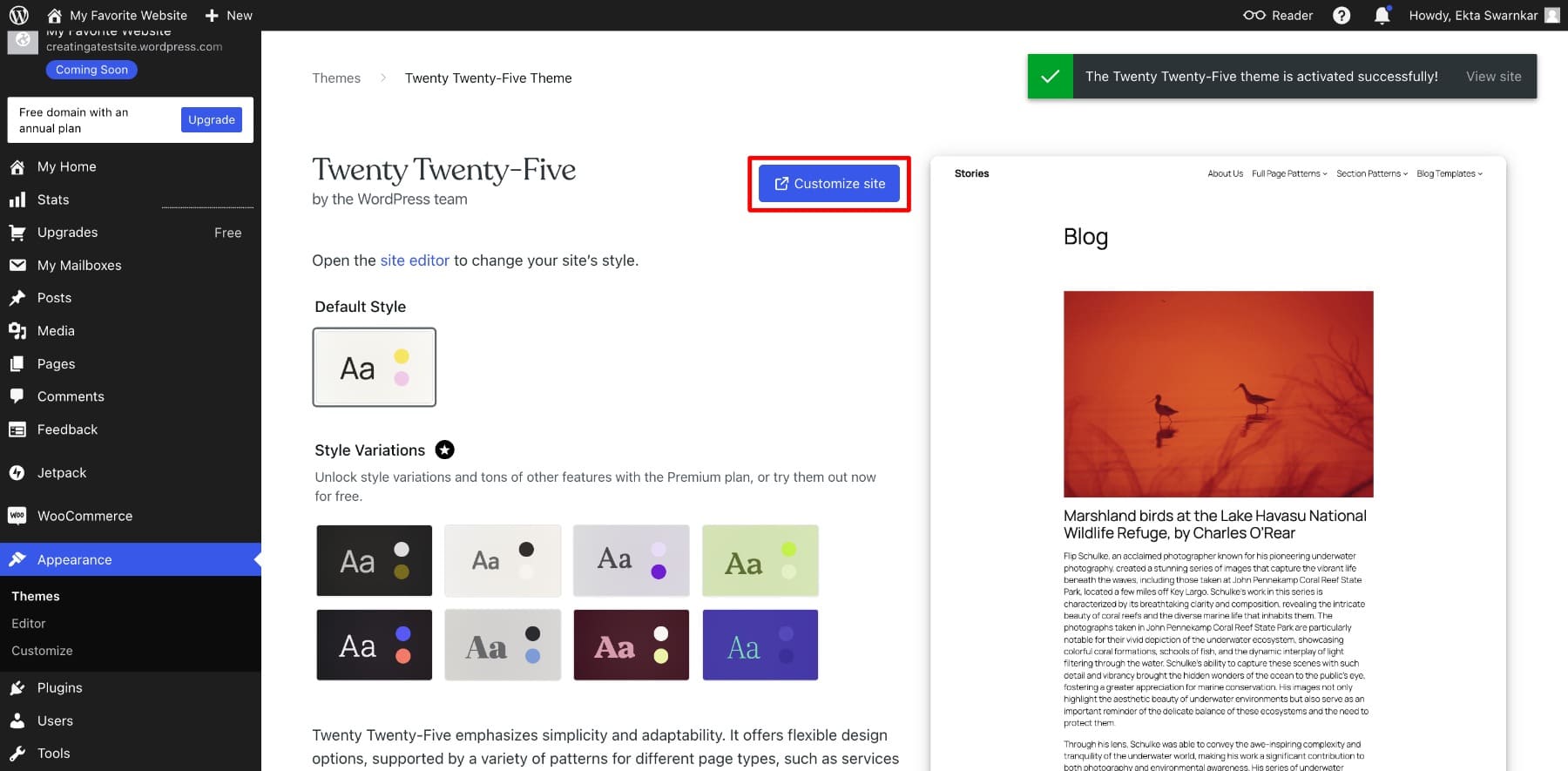
Configurando a navegação
Em seguida, configure a navegação do seu site, que é o sistema de menus que ajuda os visitantes a se mover rapidamente entre as diferentes páginas do seu site. Você notará que o menu do seu site inclui as páginas que você criou, você pode modificar como ele deve parecer. Para editar, clique na navegação.
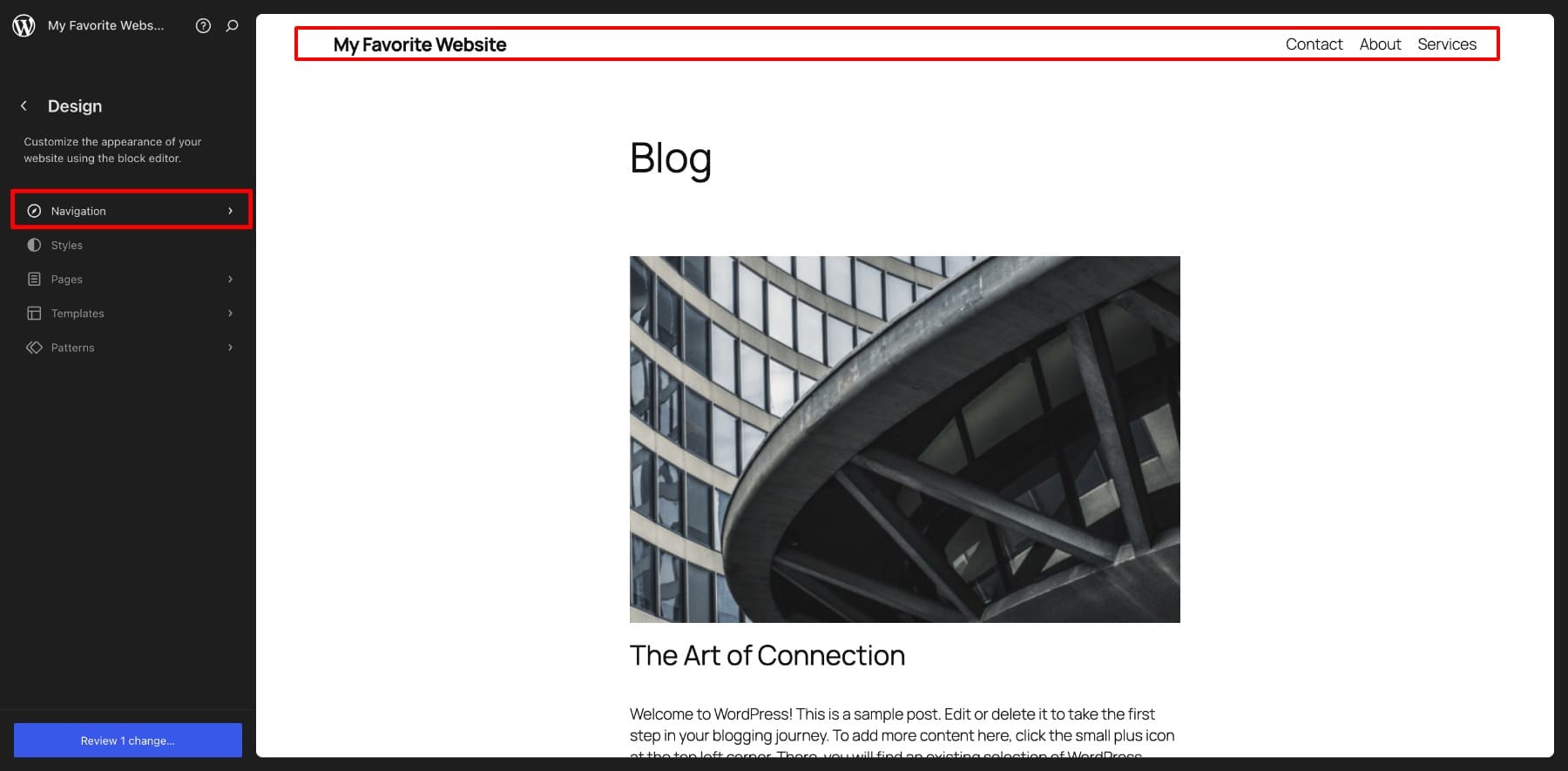
Você pode alternar as posições dos elementos e excluí -los se não quiser exibi -los.
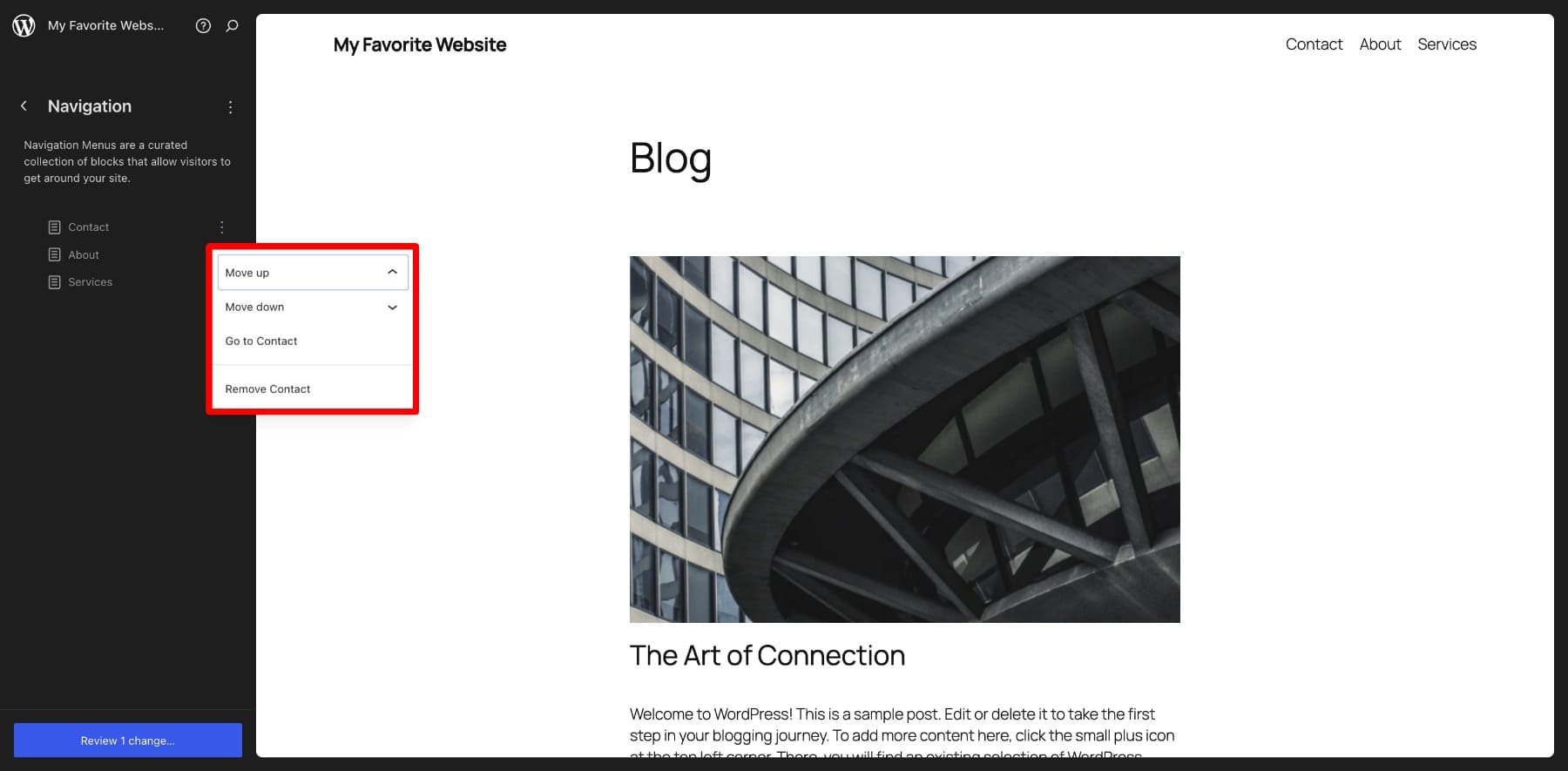
Esta opção permite fazer alterações limitadas à sua navegação. Para obter mais opções, você pode alterar o modelo de cabeçalho .
Atualizando o cabeçalho
Volte ao design> Padrão> Cabeçalho. Os padrões são layouts ou seções pré-projetadas, como cabeçalhos ou galerias, que você pode inserir e editar. Vários padrões juntos fazem um modelo (que você importou ao criar suas páginas do WordPress.)
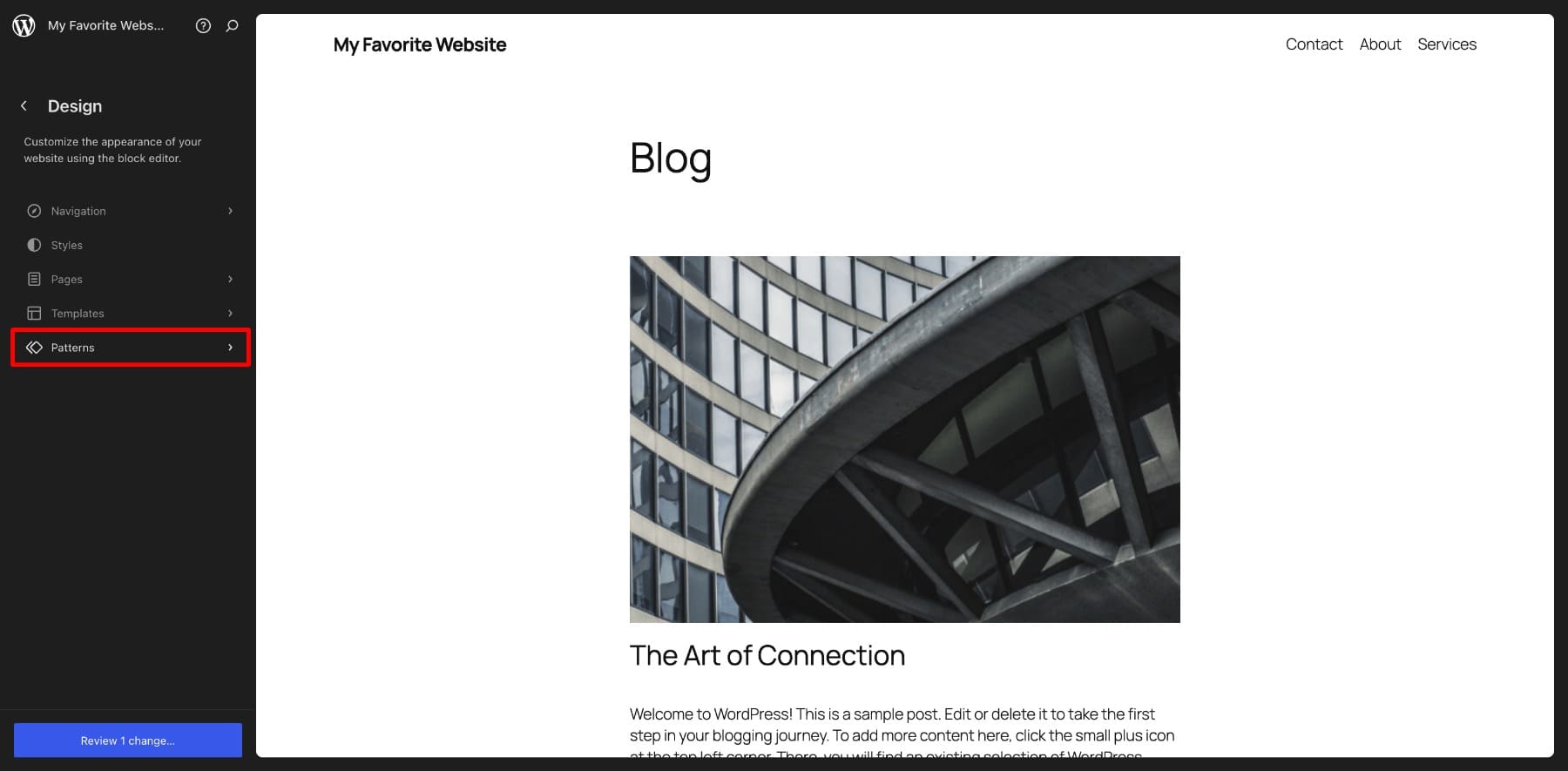
O cabeçalho e o rodapé também são padrões do WordPress. Você pode clicar no ícone Plus para adicionar mais itens de menu, atualizar o título do site e os títulos do menu, etc.
Da mesma forma, você pode personalizar o rodapé do seu site. Você pode adicionar seu endereço comercial, links de mídia social, informações de contato ou o que quiser.
WordPress.com fica aquém ao personalizar seu site para combinar com sua marca. Por exemplo, você não pode usar fontes, cores ou opções avançadas de design personalizadas com o plano gratuito, o que limita sua capacidade de criar uma aparência única e profissional. Você também notou os avisos de atualização irritantes sempre que tentar usar recursos avançados, como escolher estilos além das opções padrão. Isso deixa suas opções limitadas; No entanto, não é um problema se você estiver bem com um site que parece básico.
5. Escreva sua primeira postagem no blog
Criar uma postagem no blog WordPress é semelhante à criação de uma página. No seu painel WordPress, vá para postagens> Adicionar uma nova postagem. Agora, você pode adicionar blocos, digitar texto e fazer mais antes de publicar sua primeira postagem no blog.
Sua página inicial atual é a página de listagem de postagens do blog, exibindo todas as suas postagens publicadas. Depois de publicar sua primeira postagem, ele será atualizado lá.
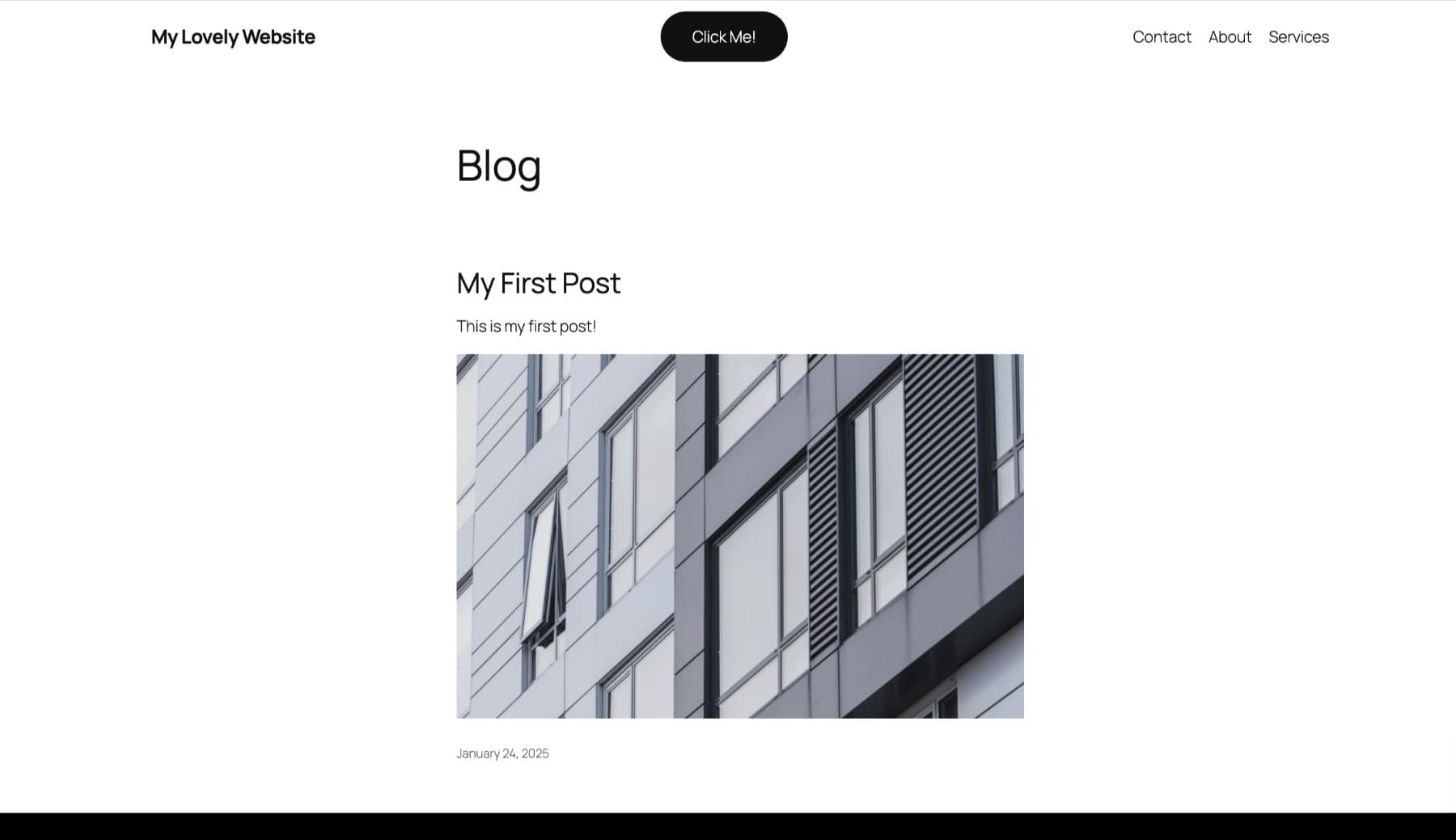
Você pode mantê -lo dessa maneira se o objetivo principal do seu site for publicar postagens no blog. Mas se você estiver criando um site de negócios, desejará uma página inicial sobre seus negócios ou serviços. Nesse caso, você pode usá -lo como sua página inicial e manter a página de listagem de postagens do blog separada.
Mudando a página inicial
Depois de criar uma página inicial diferente, vá para Configurações> Reading . Agora, escolha a página que você deseja exibir como sua página inicial no menu suspenso.
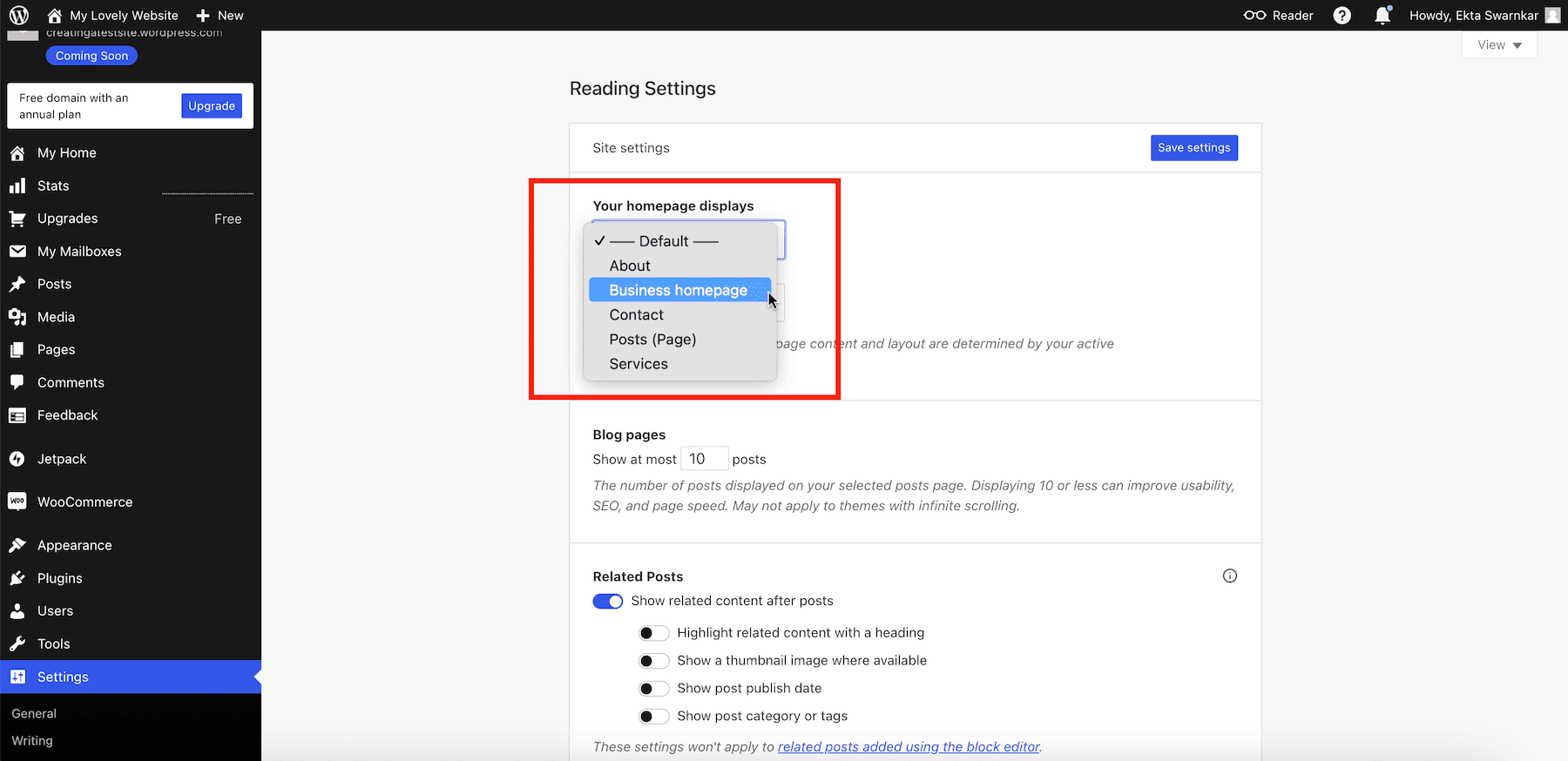
Da mesma forma, você criará uma nova página para exibir a página de listagem de postagens do blog escolhendo o modelo de postagens . Em seguida, escolha sua página de postagens e salve as configurações.
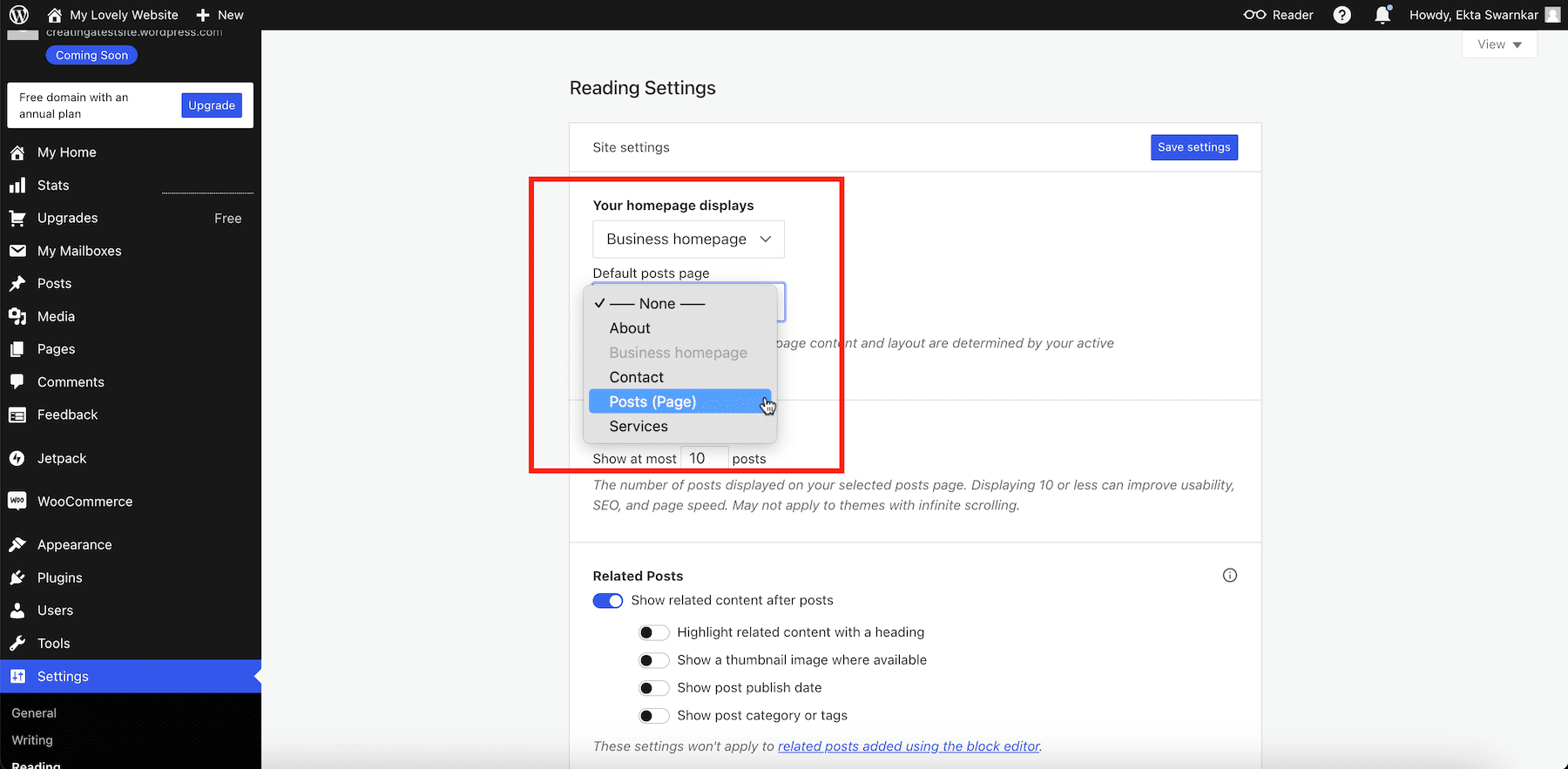
Ao revisar seu domínio, ele aponta para sua nova página inicial. Você pode adicionar um blog ao item de menu editando sua navegação para apontar para a página de listagem de postagem do blog padrão.
Depois de estar satisfeito com o seu site, é hora de lançá -lo. Vá para a tela inicial para ver que você verificou todos os itens da lista de verificação. A única opção restante é iniciar seu site. Clique.
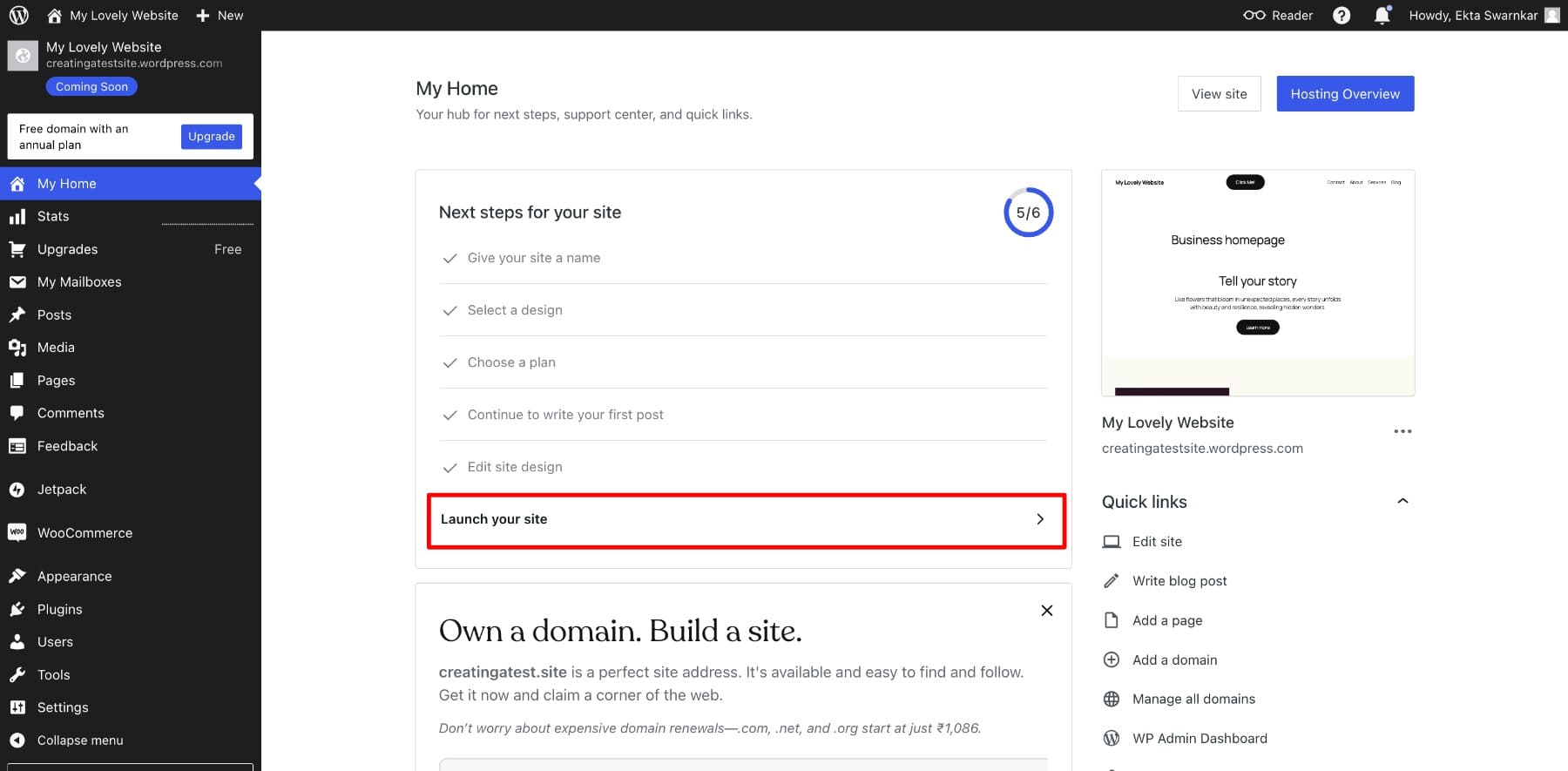
Parabéns! Seu site WordPress está ao vivo. Clique no site Exibir para visualizá -lo.
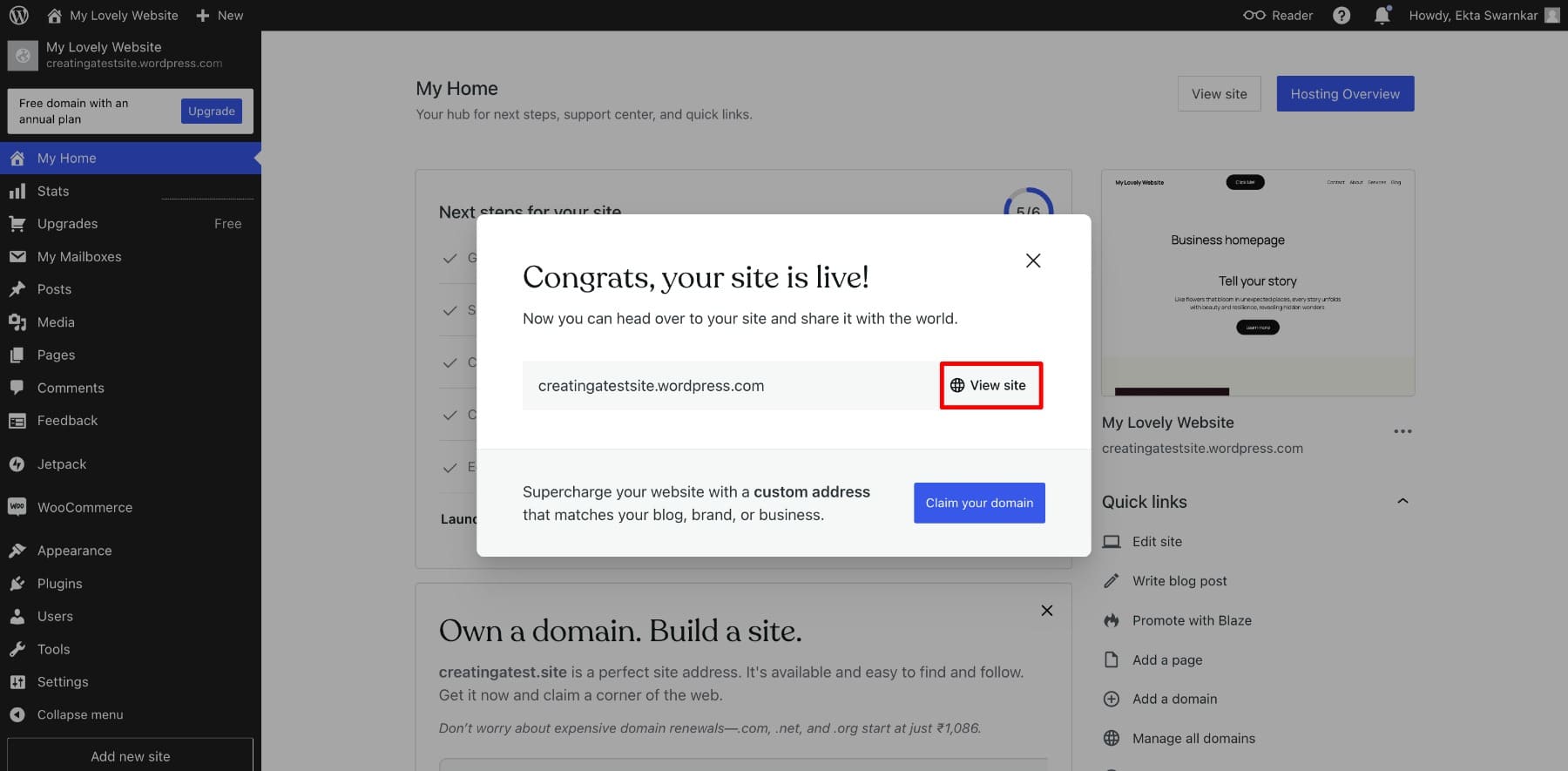
Você também pode aprimorar a funcionalidade do seu site usando plugins (complementos que permitem adicionar recursos ou recursos específicos sem precisar escrever qualquer código), mas isso só é possível com planos premium. Quando estiver pronto para atualizar seu site, use esta lista para identificar plugins essenciais para instalar.
Você deve ficar com grátis ou atualização?
O site gratuito do WordPress é um ótimo ponto de partida, especialmente se você estiver construindo para uso ou experimentação pessoal. No entanto, se você estiver criando um site para suas metas comerciais ou profissionais, poderá encontrar rapidamente limitações de flexibilidade, controle e personalização. É quando a atualização para ferramentas premium se torna essencial para desbloquear todo o potencial do seu site. Mas a escolha final depende de você.
Para ajudá -lo a decidir, criamos uma comparação detalhada do que você recebe com um site WordPress.com gratuito, o que você acabará pagando pelos planos atualizados e como ele se compara à criação de um site profissional com wordpress.org, divi e Siteground:
| Recurso | WordPress.com grátis | WordPress.com atualizado | Wordpress.org + divi + siteground |
|---|---|---|---|
| Domínio personalizado | Não | Sim (grátis por um ano, depois US $ 12/ano) | Sim (grátis por um ano, depois US $ 12/ano) |
| Anúncios do WordPress | Exibido em seu site | Removido | Nenhum |
| Suporte ao plug -in | Não | Limitado (disponível apenas com o plano de negócios ou superior) | Sim, acesso total a todos os plugins |
| Temas | Temas livres limitados | Acesso a temas premium | Acesso total a temas gratuitos/premium, incluindo divi |
| Personalização | Muito limitado | Melhorado (com restrições) | Flexibilidade ilimitada para personalizar todos os elementos |
| Recursos de segurança | Básico | Melhor (gerenciado pelo WordPress.com) | Segurança avançada, totalmente personalizável com ferramentas do site |
| Ferramentas de comércio eletrônico | Não disponível | Somente com o plano WooCommerce (US $ 45/mês) | Controle total com wooCommerce ou plugins semelhantes |
| Flexibilidade | Altamente restrito | Limitado | Ilimitado, pode se adaptar a qualquer necessidade do site |
| Espaço de armazenamento | 1 GB | Depende do plano (até 200 GB) | Depende do plano de hospedagem (geralmente começa em 10 GB) |
| Ferramentas de SEO | Básico | Avançado (apenas com planos de negócios, inclui integração do Google Analytics) | Acesso total a plugins de SEO como o RankMath |
| Controle sobre o site | Mínimo | Limitado | Controle total (design, hospedagem, backups, etc.) |
| Custo (aprox.) | Livre | US $ 48 a US $ 300/ano, dependendo do plano | ~ $ 150/ano para hospedagem + divi (US $ 89/ano ou US $ 249 Taxa única) |
Assuma o controle total do seu site WordPress com o Divi
Para empresas e sites profissionais, recomendamos a criação de seu site com o WordPress e nosso poderoso construtor de sites, Divi, para desbloquear todo o seu potencial. Essa combinação permite obter um novo site em minutos e oferece todas as opções de personalização e flexibilidade necessária para criar qualquer site que desejar.
Divi, um dos temas mais populares do WordPress, aprimora essa experiência ao oferecer:
- Sites iniciantes e layouts pré -fabricados para ajudar a gerar todo o site em minutos.
- Um construtor visual de arrastar e soltar que torna o design intuitivo e sem código.
- Opções de personalização ilimitadas para adaptar layouts, cores, animações e muito mais.
- Modelos projetados profissionalmente para ajudá -lo a criar sites impressionantes mais rapidamente.
Esteja você criando um blog, site de negócios ou loja on -line, WordPress.org e Divi o capacitam a criar um site profissional e escalável que se alinha à sua visão.
Como você precisará de um provedor de domínio e hospedagem, o Siteground pode lidar com tudo isso para você a um preço acessível, incluindo a instalação do WordPress.
Comece a construir seu site com o Divi hoje!
Comece com o WordPress + Divi
